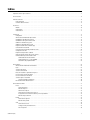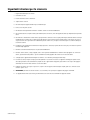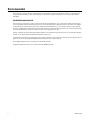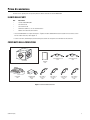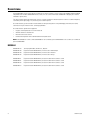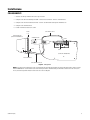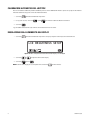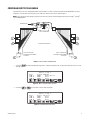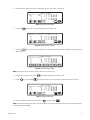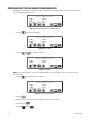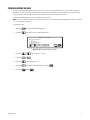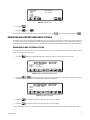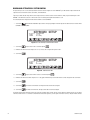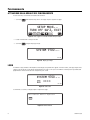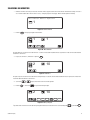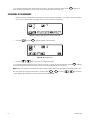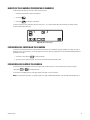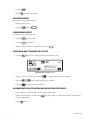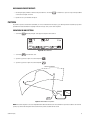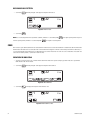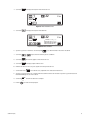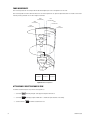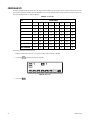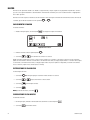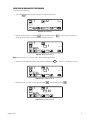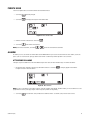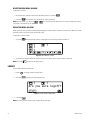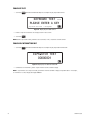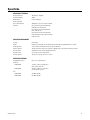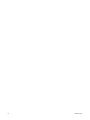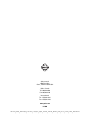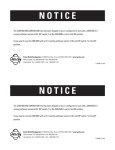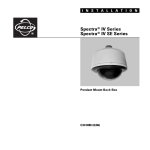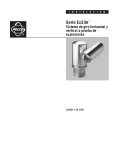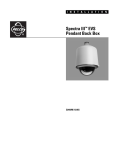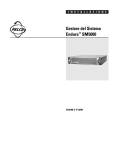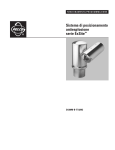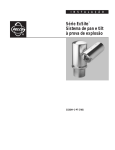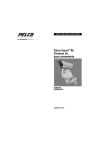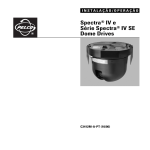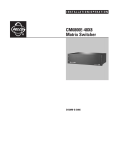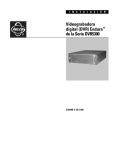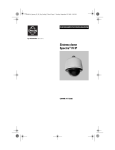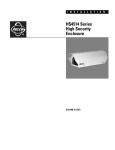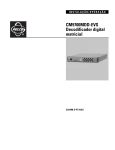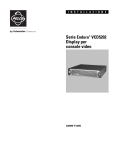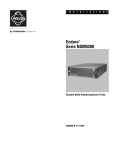Download Manualistica - Videoline TVCC
Transcript
INSTALLAZIONE/FUNZIONAMENTO CM9760-KBD/ Serie CM9760-KBR Tastiera intelligente System 9700™ C540M-D-IT (3/06) Indice Importanti istruzioni per la sicurezza . . . . . . . . . . . . . . . . . . . . . . . . . . . . . . . . . . . . . . . . . . . . . . . . . . . . . . . . . . . . . . . . . . . . . . . . . . . . . . . . . . . . . . 7 Avvisi normativi . . . . . . . . . . . . . . . . . . . . . . . . . . . . . . . . . . . . . . . . . . . . . . . . . . . . . . . . . . . . . . . . . . . . . . . . . . . . . . . . . . . . . . . . . . . . . . . . . . . . . . 8 Prima di cominciare . . . . . . . . . . . . . . . . . . . . . . . . . . . . . . . . . . . . . . . . . . . . . . . . . . . . . . . . . . . . . . . . . . . . . . . . . . . . . . . . . . . . . . . . . . . . . . . . . . . 9 Elenco delle parti . . . . . . . . . . . . . . . . . . . . . . . . . . . . . . . . . . . . . . . . . . . . . . . . . . . . . . . . . . . . . . . . . . . . . . . . . . . . . . . . . . . . . . . . . . . . . . . . . 9 Contenuto della confezione . . . . . . . . . . . . . . . . . . . . . . . . . . . . . . . . . . . . . . . . . . . . . . . . . . . . . . . . . . . . . . . . . . . . . . . . . . . . . . . . . . . . . . . . . 9 Descrizione . . . . . . . . . . . . . . . . . . . . . . . . . . . . . . . . . . . . . . . . . . . . . . . . . . . . . . . . . . . . . . . . . . . . . . . . . . . . . . . . . . . . . . . . . . . . . . . . . . . . . . . . . 10 Modelli . . . . . . . . . . . . . . . . . . . . . . . . . . . . . . . . . . . . . . . . . . . . . . . . . . . . . . . . . . . . . . . . . . . . . . . . . . . . . . . . . . . . . . . . . . . . . . . . . . . . . . . . 10 Vista dall’alto . . . . . . . . . . . . . . . . . . . . . . . . . . . . . . . . . . . . . . . . . . . . . . . . . . . . . . . . . . . . . . . . . . . . . . . . . . . . . . . . . . . . . . . . . . . . . . . . . . . 11 Vista dal basso . . . . . . . . . . . . . . . . . . . . . . . . . . . . . . . . . . . . . . . . . . . . . . . . . . . . . . . . . . . . . . . . . . . . . . . . . . . . . . . . . . . . . . . . . . . . . . . . . . 12 Installazione . . . . . . . . . . . . . . . . . . . . . . . . . . . . . . . . . . . . . . . . . . . . . . . . . . . . . . . . . . . . . . . . . . . . . . . . . . . . . . . . . . . . . . . . . . . . . . . . . . . . . . . . 13 Collegamenti . . . . . . . . . . . . . . . . . . . . . . . . . . . . . . . . . . . . . . . . . . . . . . . . . . . . . . . . . . . . . . . . . . . . . . . . . . . . . . . . . . . . . . . . . . . . . . . . . . . 13 Attivazione della modalità di impostazione . . . . . . . . . . . . . . . . . . . . . . . . . . . . . . . . . . . . . . . . . . . . . . . . . . . . . . . . . . . . . . . . . . . . . . . . . . . 14 Cambiamento del PIN di impostazione . . . . . . . . . . . . . . . . . . . . . . . . . . . . . . . . . . . . . . . . . . . . . . . . . . . . . . . . . . . . . . . . . . . . . . . . . . . . . . . 14 Cambiamento dell’opzione Definisci PIN . . . . . . . . . . . . . . . . . . . . . . . . . . . . . . . . . . . . . . . . . . . . . . . . . . . . . . . . . . . . . . . . . . . . . . . . . . . . . 15 Calibrazione manuale del joystick . . . . . . . . . . . . . . . . . . . . . . . . . . . . . . . . . . . . . . . . . . . . . . . . . . . . . . . . . . . . . . . . . . . . . . . . . . . . . . . . . . . 15 Calibrazione automatica del joystick . . . . . . . . . . . . . . . . . . . . . . . . . . . . . . . . . . . . . . . . . . . . . . . . . . . . . . . . . . . . . . . . . . . . . . . . . . . . . . . . . 16 Regolazione della luminosità del display . . . . . . . . . . . . . . . . . . . . . . . . . . . . . . . . . . . . . . . . . . . . . . . . . . . . . . . . . . . . . . . . . . . . . . . . . . . . . 16 Controllo diretto telecamera . . . . . . . . . . . . . . . . . . . . . . . . . . . . . . . . . . . . . . . . . . . . . . . . . . . . . . . . . . . . . . . . . . . . . . . . . . . . . . . . . . . . . . . 17 Controllo diretto telecamera per MUX non Pelco . . . . . . . . . . . . . . . . . . . . . . . . . . . . . . . . . . . . . . . . . . . . . . . . . . . . . . . . . . . . . . . . . . . . . . . 20 Configurazione dei relè . . . . . . . . . . . . . . . . . . . . . . . . . . . . . . . . . . . . . . . . . . . . . . . . . . . . . . . . . . . . . . . . . . . . . . . . . . . . . . . . . . . . . . . . . . . 21 Regolazione del periodo di scadenza . . . . . . . . . . . . . . . . . . . . . . . . . . . . . . . . . . . . . . . . . . . . . . . . . . . . . . . . . . . . . . . . . . . . . . . . . . . . . . . . 22 Impostazione delle funzioni dei tasti di controllo . . . . . . . . . . . . . . . . . . . . . . . . . . . . . . . . . . . . . . . . . . . . . . . . . . . . . . . . . . . . . . . . . . . . . . . 22 Download delle impostazioni della tastiera . . . . . . . . . . . . . . . . . . . . . . . . . . . . . . . . . . . . . . . . . . . . . . . . . . . . . . . . . . . . . . . . . . . . . . . . . . . 23 Download da una tastiera all’altra . . . . . . . . . . . . . . . . . . . . . . . . . . . . . . . . . . . . . . . . . . . . . . . . . . . . . . . . . . . . . . . . . . . . . . . . . . . . . . 23 Download attraverso i sistemi CM9700 . . . . . . . . . . . . . . . . . . . . . . . . . . . . . . . . . . . . . . . . . . . . . . . . . . . . . . . . . . . . . . . . . . . . . . . . . . 24 Caricamento del programma MGR . . . . . . . . . . . . . . . . . . . . . . . . . . . . . . . . . . . . . . . . . . . . . . . . . . . . . . . . . . . . . . . . . . . . . . . . . . . . . . 25 Funzionamento . . . . . . . . . . . . . . . . . . . . . . . . . . . . . . . . . . . . . . . . . . . . . . . . . . . . . . . . . . . . . . . . . . . . . . . . . . . . . . . . . . . . . . . . . . . . . . . . . . . . . . 26 Attivazione della modalità di funzionamento . . . . . . . . . . . . . . . . . . . . . . . . . . . . . . . . . . . . . . . . . . . . . . . . . . . . . . . . . . . . . . . . . . . . . . . . . . 26 Login . . . . . . . . . . . . . . . . . . . . . . . . . . . . . . . . . . . . . . . . . . . . . . . . . . . . . . . . . . . . . . . . . . . . . . . . . . . . . . . . . . . . . . . . . . . . . . . . . . . . . . . . . . 26 Selezione dei monitor . . . . . . . . . . . . . . . . . . . . . . . . . . . . . . . . . . . . . . . . . . . . . . . . . . . . . . . . . . . . . . . . . . . . . . . . . . . . . . . . . . . . . . . . . . . . 27 Selezione di telecamere . . . . . . . . . . . . . . . . . . . . . . . . . . . . . . . . . . . . . . . . . . . . . . . . . . . . . . . . . . . . . . . . . . . . . . . . . . . . . . . . . . . . . . . . . . 28 Blocco di telecamere o periferiche di ingresso . . . . . . . . . . . . . . . . . . . . . . . . . . . . . . . . . . . . . . . . . . . . . . . . . . . . . . . . . . . . . . . . . . . . . . . . . 29 Esclusione del controllo telecamera . . . . . . . . . . . . . . . . . . . . . . . . . . . . . . . . . . . . . . . . . . . . . . . . . . . . . . . . . . . . . . . . . . . . . . . . . . . . . . . . . 29 Esclusione dei blocchi telecamera . . . . . . . . . . . . . . . . . . . . . . . . . . . . . . . . . . . . . . . . . . . . . . . . . . . . . . . . . . . . . . . . . . . . . . . . . . . . . . . . . . 29 Selezione ingressi telecamera . . . . . . . . . . . . . . . . . . . . . . . . . . . . . . . . . . . . . . . . . . . . . . . . . . . . . . . . . . . . . . . . . . . . . . . . . . . . . . . . . . . . . . 30 Selezione di gruppi di telecamere . . . . . . . . . . . . . . . . . . . . . . . . . . . . . . . . . . . . . . . . . . . . . . . . . . . . . . . . . . . . . . . . . . . . . . . . . . . . . . 30 Funzionamento delle telecamere PTZ . . . . . . . . . . . . . . . . . . . . . . . . . . . . . . . . . . . . . . . . . . . . . . . . . . . . . . . . . . . . . . . . . . . . . . . . . . . . . . . . 30 Funzionamento avanzato . . . . . . . . . . . . . . . . . . . . . . . . . . . . . . . . . . . . . . . . . . . . . . . . . . . . . . . . . . . . . . . . . . . . . . . . . . . . . . . . . . . . . . . . . . . . . . 31 Preset . . . . . . . . . . . . . . . . . . . . . . . . . . . . . . . . . . . . . . . . . . . . . . . . . . . . . . . . . . . . . . . . . . . . . . . . . . . . . . . . . . . . . . . . . . . . . . . . . . . . . . . . . 31 Creazione di preset . . . . . . . . . . . . . . . . . . . . . . . . . . . . . . . . . . . . . . . . . . . . . . . . . . . . . . . . . . . . . . . . . . . . . . . . . . . . . . . . . . . . . . . . . . 31 Richiamo di preset . . . . . . . . . . . . . . . . . . . . . . . . . . . . . . . . . . . . . . . . . . . . . . . . . . . . . . . . . . . . . . . . . . . . . . . . . . . . . . . . . . . . . . . . . . 32 Eliminazione di preset . . . . . . . . . . . . . . . . . . . . . . . . . . . . . . . . . . . . . . . . . . . . . . . . . . . . . . . . . . . . . . . . . . . . . . . . . . . . . . . . . . . . . . . . 32 Creazione di una titolazione per il preset . . . . . . . . . . . . . . . . . . . . . . . . . . . . . . . . . . . . . . . . . . . . . . . . . . . . . . . . . . . . . . . . . . . . . . . . . 32 Assegnazione di una titolazione ad una posizione prestabilita . . . . . . . . . . . . . . . . . . . . . . . . . . . . . . . . . . . . . . . . . . . . . . . . . . . . . . . . 32 Richiamo di preset definiti . . . . . . . . . . . . . . . . . . . . . . . . . . . . . . . . . . . . . . . . . . . . . . . . . . . . . . . . . . . . . . . . . . . . . . . . . . . . . . . . . . . . 33 Pattern . . . . . . . . . . . . . . . . . . . . . . . . . . . . . . . . . . . . . . . . . . . . . . . . . . . . . . . . . . . . . . . . . . . . . . . . . . . . . . . . . . . . . . . . . . . . . . . . . . . . . . . . 33 Creazione di un pattern . . . . . . . . . . . . . . . . . . . . . . . . . . . . . . . . . . . . . . . . . . . . . . . . . . . . . . . . . . . . . . . . . . . . . . . . . . . . . . . . . . . . . . . 33 Richiamo di un pattern . . . . . . . . . . . . . . . . . . . . . . . . . . . . . . . . . . . . . . . . . . . . . . . . . . . . . . . . . . . . . . . . . . . . . . . . . . . . . . . . . . . . . . . 34 Zone . . . . . . . . . . . . . . . . . . . . . . . . . . . . . . . . . . . . . . . . . . . . . . . . . . . . . . . . . . . . . . . . . . . . . . . . . . . . . . . . . . . . . . . . . . . . . . . . . . . . . . . . . . 34 Creazione di una zona . . . . . . . . . . . . . . . . . . . . . . . . . . . . . . . . . . . . . . . . . . . . . . . . . . . . . . . . . . . . . . . . . . . . . . . . . . . . . . . . . . . . . . . . 34 Sovrapposizione parziale delle zone . . . . . . . . . . . . . . . . . . . . . . . . . . . . . . . . . . . . . . . . . . . . . . . . . . . . . . . . . . . . . . . . . . . . . . . . . . . . . 37 Zone incorporate . . . . . . . . . . . . . . . . . . . . . . . . . . . . . . . . . . . . . . . . . . . . . . . . . . . . . . . . . . . . . . . . . . . . . . . . . . . . . . . . . . . . . . . . . . . . 38 C540M-D-IT (3/06) 3 Attivazione e disattivazione di zone . . . . . . . . . . . . . . . . . . . . . . . . . . . . . . . . . . . . . . . . . . . . . . . . . . . . . . . . . . . . . . . . . . . . . . . . . . . . . 38 Cancellazione di zone . . . . . . . . . . . . . . . . . . . . . . . . . . . . . . . . . . . . . . . . . . . . . . . . . . . . . . . . . . . . . . . . . . . . . . . . . . . . . . . . . . . . . . . . 39 Controllo DVR e VCR . . . . . . . . . . . . . . . . . . . . . . . . . . . . . . . . . . . . . . . . . . . . . . . . . . . . . . . . . . . . . . . . . . . . . . . . . . . . . . . . . . . . . . . . . . . . . 39 Controllo GPI . . . . . . . . . . . . . . . . . . . . . . . . . . . . . . . . . . . . . . . . . . . . . . . . . . . . . . . . . . . . . . . . . . . . . . . . . . . . . . . . . . . . . . . . . . . . . . . . . . . 40 Controllo MUX . . . . . . . . . . . . . . . . . . . . . . . . . . . . . . . . . . . . . . . . . . . . . . . . . . . . . . . . . . . . . . . . . . . . . . . . . . . . . . . . . . . . . . . . . . . . . . . . . . 41 Macro . . . . . . . . . . . . . . . . . . . . . . . . . . . . . . . . . . . . . . . . . . . . . . . . . . . . . . . . . . . . . . . . . . . . . . . . . . . . . . . . . . . . . . . . . . . . . . . . . . . . . . . . . 42 Caricamento di macro . . . . . . . . . . . . . . . . . . . . . . . . . . . . . . . . . . . . . . . . . . . . . . . . . . . . . . . . . . . . . . . . . . . . . . . . . . . . . . . . . . . . . . . . 42 Interruzione di una macro . . . . . . . . . . . . . . . . . . . . . . . . . . . . . . . . . . . . . . . . . . . . . . . . . . . . . . . . . . . . . . . . . . . . . . . . . . . . . . . . . . . . . 42 Eliminazione di una macro . . . . . . . . . . . . . . . . . . . . . . . . . . . . . . . . . . . . . . . . . . . . . . . . . . . . . . . . . . . . . . . . . . . . . . . . . . . . . . . . . . . . 42 Creazione di una macro temporanea . . . . . . . . . . . . . . . . . . . . . . . . . . . . . . . . . . . . . . . . . . . . . . . . . . . . . . . . . . . . . . . . . . . . . . . . . . . . 43 Impostazione di ora e data . . . . . . . . . . . . . . . . . . . . . . . . . . . . . . . . . . . . . . . . . . . . . . . . . . . . . . . . . . . . . . . . . . . . . . . . . . . . . . . . . . . . . . . . 44 Perdita video . . . . . . . . . . . . . . . . . . . . . . . . . . . . . . . . . . . . . . . . . . . . . . . . . . . . . . . . . . . . . . . . . . . . . . . . . . . . . . . . . . . . . . . . . . . . . . . . . . . 45 Allarmi . . . . . . . . . . . . . . . . . . . . . . . . . . . . . . . . . . . . . . . . . . . . . . . . . . . . . . . . . . . . . . . . . . . . . . . . . . . . . . . . . . . . . . . . . . . . . . . . . . . . . . . . 45 Attivazione di allarmi . . . . . . . . . . . . . . . . . . . . . . . . . . . . . . . . . . . . . . . . . . . . . . . . . . . . . . . . . . . . . . . . . . . . . . . . . . . . . . . . . . . . . . . . 45 Disattivazione degli allarmi . . . . . . . . . . . . . . . . . . . . . . . . . . . . . . . . . . . . . . . . . . . . . . . . . . . . . . . . . . . . . . . . . . . . . . . . . . . . . . . . . . . 46 Ripristino degli allarmi . . . . . . . . . . . . . . . . . . . . . . . . . . . . . . . . . . . . . . . . . . . . . . . . . . . . . . . . . . . . . . . . . . . . . . . . . . . . . . . . . . . . . . . 46 Logout . . . . . . . . . . . . . . . . . . . . . . . . . . . . . . . . . . . . . . . . . . . . . . . . . . . . . . . . . . . . . . . . . . . . . . . . . . . . . . . . . . . . . . . . . . . . . . . . . . . . . . . . 46 Servizio . . . . . . . . . . . . . . . . . . . . . . . . . . . . . . . . . . . . . . . . . . . . . . . . . . . . . . . . . . . . . . . . . . . . . . . . . . . . . . . . . . . . . . . . . . . . . . . . . . . . . . . . . . . . 47 Modalità di diagnostica . . . . . . . . . . . . . . . . . . . . . . . . . . . . . . . . . . . . . . . . . . . . . . . . . . . . . . . . . . . . . . . . . . . . . . . . . . . . . . . . . . . . . . . . . . . 47 Prova del display . . . . . . . . . . . . . . . . . . . . . . . . . . . . . . . . . . . . . . . . . . . . . . . . . . . . . . . . . . . . . . . . . . . . . . . . . . . . . . . . . . . . . . . . . . . . 47 Prova dei tasti . . . . . . . . . . . . . . . . . . . . . . . . . . . . . . . . . . . . . . . . . . . . . . . . . . . . . . . . . . . . . . . . . . . . . . . . . . . . . . . . . . . . . . . . . . . . . . 48 Prova dell’interruttore DIP . . . . . . . . . . . . . . . . . . . . . . . . . . . . . . . . . . . . . . . . . . . . . . . . . . . . . . . . . . . . . . . . . . . . . . . . . . . . . . . . . . . . 48 Specifiche . . . . . . . . . . . . . . . . . . . . . . . . . . . . . . . . . . . . . . . . . . . . . . . . . . . . . . . . . . . . . . . . . . . . . . . . . . . . . . . . . . . . . . . . . . . . . . . . . . . . . . . . . . 49 4 C540M-D-IT (3/06) Elenco delle illustrazioni 1 2 3 4 5 6 7 8 9 10 11 12 13 14 15 16 17 18 19 20 21 22 23 24 25 26 27 28 29 30 31 32 33 34 35 36 37 38 39 40 41 42 43 44 45 46 47 48 49 50 51 52 53 54 55 56 57 Contenuto della confezione . . . . . . . . . . . . . . . . . . . . . . . . . . . . . . . . . . . . . . . . . . . . . . . . . . . . . . . . . . . . . . . . . . . . . . . . . . . . . . . . . . . . . . . . . 9 Vista dall’alto di CM9760-KBD. . . . . . . . . . . . . . . . . . . . . . . . . . . . . . . . . . . . . . . . . . . . . . . . . . . . . . . . . . . . . . . . . . . . . . . . . . . . . . . . . . . . . . 11 Vista dal basso di CM9760-KBD. . . . . . . . . . . . . . . . . . . . . . . . . . . . . . . . . . . . . . . . . . . . . . . . . . . . . . . . . . . . . . . . . . . . . . . . . . . . . . . . . . . . . 12 Collegamenti. . . . . . . . . . . . . . . . . . . . . . . . . . . . . . . . . . . . . . . . . . . . . . . . . . . . . . . . . . . . . . . . . . . . . . . . . . . . . . . . . . . . . . . . . . . . . . . . . . . . 13 Immettere il pin di impostazione . . . . . . . . . . . . . . . . . . . . . . . . . . . . . . . . . . . . . . . . . . . . . . . . . . . . . . . . . . . . . . . . . . . . . . . . . . . . . . . . . . . . 14 Menu della modalità di impostazione . . . . . . . . . . . . . . . . . . . . . . . . . . . . . . . . . . . . . . . . . . . . . . . . . . . . . . . . . . . . . . . . . . . . . . . . . . . . . . . . 14 Menu 1 di impostazione avanzata . . . . . . . . . . . . . . . . . . . . . . . . . . . . . . . . . . . . . . . . . . . . . . . . . . . . . . . . . . . . . . . . . . . . . . . . . . . . . . . . . . . 14 Menu 4 di impostazione avanzata . . . . . . . . . . . . . . . . . . . . . . . . . . . . . . . . . . . . . . . . . . . . . . . . . . . . . . . . . . . . . . . . . . . . . . . . . . . . . . . . . . . 14 Menu di impostazione del joystick . . . . . . . . . . . . . . . . . . . . . . . . . . . . . . . . . . . . . . . . . . . . . . . . . . . . . . . . . . . . . . . . . . . . . . . . . . . . . . . . . . . 15 Menu di impostazione della luminosità del display a cristalli liquidi . . . . . . . . . . . . . . . . . . . . . . . . . . . . . . . . . . . . . . . . . . . . . . . . . . . . . . . . 16 Connessione in modalità diretta. . . . . . . . . . . . . . . . . . . . . . . . . . . . . . . . . . . . . . . . . . . . . . . . . . . . . . . . . . . . . . . . . . . . . . . . . . . . . . . . . . . . . 17 Menu 1 di impostazione avanzata . . . . . . . . . . . . . . . . . . . . . . . . . . . . . . . . . . . . . . . . . . . . . . . . . . . . . . . . . . . . . . . . . . . . . . . . . . . . . . . . . . . 17 Controllo diretto telecamera. . . . . . . . . . . . . . . . . . . . . . . . . . . . . . . . . . . . . . . . . . . . . . . . . . . . . . . . . . . . . . . . . . . . . . . . . . . . . . . . . . . . . . . . 17 COM 1 . . . . . . . . . . . . . . . . . . . . . . . . . . . . . . . . . . . . . . . . . . . . . . . . . . . . . . . . . . . . . . . . . . . . . . . . . . . . . . . . . . . . . . . . . . . . . . . . . . . . . . . . . 18 Baud e parità. . . . . . . . . . . . . . . . . . . . . . . . . . . . . . . . . . . . . . . . . . . . . . . . . . . . . . . . . . . . . . . . . . . . . . . . . . . . . . . . . . . . . . . . . . . . . . . . . . . . 18 Menu di controllo diretto telecamera. . . . . . . . . . . . . . . . . . . . . . . . . . . . . . . . . . . . . . . . . . . . . . . . . . . . . . . . . . . . . . . . . . . . . . . . . . . . . . . . . 18 Menu di assegnazione telecamere. . . . . . . . . . . . . . . . . . . . . . . . . . . . . . . . . . . . . . . . . . . . . . . . . . . . . . . . . . . . . . . . . . . . . . . . . . . . . . . . . . . 18 Immesso numero logico . . . . . . . . . . . . . . . . . . . . . . . . . . . . . . . . . . . . . . . . . . . . . . . . . . . . . . . . . . . . . . . . . . . . . . . . . . . . . . . . . . . . . . . . . . . 19 Numero logico assegnato. . . . . . . . . . . . . . . . . . . . . . . . . . . . . . . . . . . . . . . . . . . . . . . . . . . . . . . . . . . . . . . . . . . . . . . . . . . . . . . . . . . . . . . . . . 19 Funzioni ausiliarie (AUX). . . . . . . . . . . . . . . . . . . . . . . . . . . . . . . . . . . . . . . . . . . . . . . . . . . . . . . . . . . . . . . . . . . . . . . . . . . . . . . . . . . . . . . . . . . 19 Configurazione porta. . . . . . . . . . . . . . . . . . . . . . . . . . . . . . . . . . . . . . . . . . . . . . . . . . . . . . . . . . . . . . . . . . . . . . . . . . . . . . . . . . . . . . . . . . . . . . 19 Controllo diretto telecamera (MUX non Pelco). . . . . . . . . . . . . . . . . . . . . . . . . . . . . . . . . . . . . . . . . . . . . . . . . . . . . . . . . . . . . . . . . . . . . . . . . . 20 Porta COM. . . . . . . . . . . . . . . . . . . . . . . . . . . . . . . . . . . . . . . . . . . . . . . . . . . . . . . . . . . . . . . . . . . . . . . . . . . . . . . . . . . . . . . . . . . . . . . . . . . . . . 20 Tipo MUX . . . . . . . . . . . . . . . . . . . . . . . . . . . . . . . . . . . . . . . . . . . . . . . . . . . . . . . . . . . . . . . . . . . . . . . . . . . . . . . . . . . . . . . . . . . . . . . . . . . . . . 20 Telecamere per multiplexer . . . . . . . . . . . . . . . . . . . . . . . . . . . . . . . . . . . . . . . . . . . . . . . . . . . . . . . . . . . . . . . . . . . . . . . . . . . . . . . . . . . . . . . . 20 Menu 2 di impostazione avanzata . . . . . . . . . . . . . . . . . . . . . . . . . . . . . . . . . . . . . . . . . . . . . . . . . . . . . . . . . . . . . . . . . . . . . . . . . . . . . . . . . . . 21 Menu 3 di impostazione avanzata . . . . . . . . . . . . . . . . . . . . . . . . . . . . . . . . . . . . . . . . . . . . . . . . . . . . . . . . . . . . . . . . . . . . . . . . . . . . . . . . . . . 22 Menu di definizione dei tasti . . . . . . . . . . . . . . . . . . . . . . . . . . . . . . . . . . . . . . . . . . . . . . . . . . . . . . . . . . . . . . . . . . . . . . . . . . . . . . . . . . . . . . . 22 Tasto non definito . . . . . . . . . . . . . . . . . . . . . . . . . . . . . . . . . . . . . . . . . . . . . . . . . . . . . . . . . . . . . . . . . . . . . . . . . . . . . . . . . . . . . . . . . . . . . . . . 22 Funzioni chiave . . . . . . . . . . . . . . . . . . . . . . . . . . . . . . . . . . . . . . . . . . . . . . . . . . . . . . . . . . . . . . . . . . . . . . . . . . . . . . . . . . . . . . . . . . . . . . . . . . 23 Menu di impostazione della tastiera . . . . . . . . . . . . . . . . . . . . . . . . . . . . . . . . . . . . . . . . . . . . . . . . . . . . . . . . . . . . . . . . . . . . . . . . . . . . . . . . . 23 Tastiera in questione . . . . . . . . . . . . . . . . . . . . . . . . . . . . . . . . . . . . . . . . . . . . . . . . . . . . . . . . . . . . . . . . . . . . . . . . . . . . . . . . . . . . . . . . . . . . . 23 Scaricamento/caricamento del sistema. . . . . . . . . . . . . . . . . . . . . . . . . . . . . . . . . . . . . . . . . . . . . . . . . . . . . . . . . . . . . . . . . . . . . . . . . . . . . . . 24 Selezione dei nodi. . . . . . . . . . . . . . . . . . . . . . . . . . . . . . . . . . . . . . . . . . . . . . . . . . . . . . . . . . . . . . . . . . . . . . . . . . . . . . . . . . . . . . . . . . . . . . . . 24 Messaggio di uscita dalla modalità di impostazione. . . . . . . . . . . . . . . . . . . . . . . . . . . . . . . . . . . . . . . . . . . . . . . . . . . . . . . . . . . . . . . . . . . . . 26 Display per il login . . . . . . . . . . . . . . . . . . . . . . . . . . . . . . . . . . . . . . . . . . . . . . . . . . . . . . . . . . . . . . . . . . . . . . . . . . . . . . . . . . . . . . . . . . . . . . . 26 Codice PIN. . . . . . . . . . . . . . . . . . . . . . . . . . . . . . . . . . . . . . . . . . . . . . . . . . . . . . . . . . . . . . . . . . . . . . . . . . . . . . . . . . . . . . . . . . . . . . . . . . . . . . 26 Numero monitor . . . . . . . . . . . . . . . . . . . . . . . . . . . . . . . . . . . . . . . . . . . . . . . . . . . . . . . . . . . . . . . . . . . . . . . . . . . . . . . . . . . . . . . . . . . . . . . . . 26 Numero monitor . . . . . . . . . . . . . . . . . . . . . . . . . . . . . . . . . . . . . . . . . . . . . . . . . . . . . . . . . . . . . . . . . . . . . . . . . . . . . . . . . . . . . . . . . . . . . . . . . 27 Menu Monitor. . . . . . . . . . . . . . . . . . . . . . . . . . . . . . . . . . . . . . . . . . . . . . . . . . . . . . . . . . . . . . . . . . . . . . . . . . . . . . . . . . . . . . . . . . . . . . . . . . . 27 Monitor 2 . . . . . . . . . . . . . . . . . . . . . . . . . . . . . . . . . . . . . . . . . . . . . . . . . . . . . . . . . . . . . . . . . . . . . . . . . . . . . . . . . . . . . . . . . . . . . . . . . . . . . . 27 Menu principale . . . . . . . . . . . . . . . . . . . . . . . . . . . . . . . . . . . . . . . . . . . . . . . . . . . . . . . . . . . . . . . . . . . . . . . . . . . . . . . . . . . . . . . . . . . . . . . . . 27 Selezione delle telecamere del menu principale . . . . . . . . . . . . . . . . . . . . . . . . . . . . . . . . . . . . . . . . . . . . . . . . . . . . . . . . . . . . . . . . . . . . . . . . 28 Menu Telecamera . . . . . . . . . . . . . . . . . . . . . . . . . . . . . . . . . . . . . . . . . . . . . . . . . . . . . . . . . . . . . . . . . . . . . . . . . . . . . . . . . . . . . . . . . . . . . . . . 28 Blocco telecamera . . . . . . . . . . . . . . . . . . . . . . . . . . . . . . . . . . . . . . . . . . . . . . . . . . . . . . . . . . . . . . . . . . . . . . . . . . . . . . . . . . . . . . . . . . . . . . . 29 Menu Definisci PIN. . . . . . . . . . . . . . . . . . . . . . . . . . . . . . . . . . . . . . . . . . . . . . . . . . . . . . . . . . . . . . . . . . . . . . . . . . . . . . . . . . . . . . . . . . . . . . . 31 Menu Definisci . . . . . . . . . . . . . . . . . . . . . . . . . . . . . . . . . . . . . . . . . . . . . . . . . . . . . . . . . . . . . . . . . . . . . . . . . . . . . . . . . . . . . . . . . . . . . . . . . . 31 Menu Preset . . . . . . . . . . . . . . . . . . . . . . . . . . . . . . . . . . . . . . . . . . . . . . . . . . . . . . . . . . . . . . . . . . . . . . . . . . . . . . . . . . . . . . . . . . . . . . . . . . . . 31 Menu Titolazione preset . . . . . . . . . . . . . . . . . . . . . . . . . . . . . . . . . . . . . . . . . . . . . . . . . . . . . . . . . . . . . . . . . . . . . . . . . . . . . . . . . . . . . . . . . . . 32 Menu Definisci . . . . . . . . . . . . . . . . . . . . . . . . . . . . . . . . . . . . . . . . . . . . . . . . . . . . . . . . . . . . . . . . . . . . . . . . . . . . . . . . . . . . . . . . . . . . . . . . . . 33 Definizione di un pattern . . . . . . . . . . . . . . . . . . . . . . . . . . . . . . . . . . . . . . . . . . . . . . . . . . . . . . . . . . . . . . . . . . . . . . . . . . . . . . . . . . . . . . . . . . 33 Menu Preset . . . . . . . . . . . . . . . . . . . . . . . . . . . . . . . . . . . . . . . . . . . . . . . . . . . . . . . . . . . . . . . . . . . . . . . . . . . . . . . . . . . . . . . . . . . . . . . . . . . . 34 Menu Definisci . . . . . . . . . . . . . . . . . . . . . . . . . . . . . . . . . . . . . . . . . . . . . . . . . . . . . . . . . . . . . . . . . . . . . . . . . . . . . . . . . . . . . . . . . . . . . . . . . . 34 Menu Definisci zona . . . . . . . . . . . . . . . . . . . . . . . . . . . . . . . . . . . . . . . . . . . . . . . . . . . . . . . . . . . . . . . . . . . . . . . . . . . . . . . . . . . . . . . . . . . . . . 34 Menu Titolazione zona . . . . . . . . . . . . . . . . . . . . . . . . . . . . . . . . . . . . . . . . . . . . . . . . . . . . . . . . . . . . . . . . . . . . . . . . . . . . . . . . . . . . . . . . . . . . 35 Menu Carattere. . . . . . . . . . . . . . . . . . . . . . . . . . . . . . . . . . . . . . . . . . . . . . . . . . . . . . . . . . . . . . . . . . . . . . . . . . . . . . . . . . . . . . . . . . . . . . . . . . 35 Creazione di zone di base . . . . . . . . . . . . . . . . . . . . . . . . . . . . . . . . . . . . . . . . . . . . . . . . . . . . . . . . . . . . . . . . . . . . . . . . . . . . . . . . . . . . . . . . . . 36 C540M-D-IT (3/06) 5 58 59 60 61 62 63 64 65 66 67 68 69 70 71 72 73 74 75 76 77 78 79 Sovrapposizione parziale delle zone. . . . . . . . . . . . . . . . . . . . . . . . . . . . . . . . . . . . . . . . . . . . . . . . . . . . . . . . . . . . . . . . . . . . . . . . . . . . . . . . . . 37 Zone incorporate. . . . . . . . . . . . . . . . . . . . . . . . . . . . . . . . . . . . . . . . . . . . . . . . . . . . . . . . . . . . . . . . . . . . . . . . . . . . . . . . . . . . . . . . . . . . . . . . . 38 Menu Controllo DVR . . . . . . . . . . . . . . . . . . . . . . . . . . . . . . . . . . . . . . . . . . . . . . . . . . . . . . . . . . . . . . . . . . . . . . . . . . . . . . . . . . . . . . . . . . . . . . 39 Menu Controllo VCR . . . . . . . . . . . . . . . . . . . . . . . . . . . . . . . . . . . . . . . . . . . . . . . . . . . . . . . . . . . . . . . . . . . . . . . . . . . . . . . . . . . . . . . . . . . . . . 39 Menu GPI . . . . . . . . . . . . . . . . . . . . . . . . . . . . . . . . . . . . . . . . . . . . . . . . . . . . . . . . . . . . . . . . . . . . . . . . . . . . . . . . . . . . . . . . . . . . . . . . . . . . . . 40 Menu di controllo MUX . . . . . . . . . . . . . . . . . . . . . . . . . . . . . . . . . . . . . . . . . . . . . . . . . . . . . . . . . . . . . . . . . . . . . . . . . . . . . . . . . . . . . . . . . . . 41 Menu Macro . . . . . . . . . . . . . . . . . . . . . . . . . . . . . . . . . . . . . . . . . . . . . . . . . . . . . . . . . . . . . . . . . . . . . . . . . . . . . . . . . . . . . . . . . . . . . . . . . . . . 42 Menu Definisci . . . . . . . . . . . . . . . . . . . . . . . . . . . . . . . . . . . . . . . . . . . . . . . . . . . . . . . . . . . . . . . . . . . . . . . . . . . . . . . . . . . . . . . . . . . . . . . . . . 43 Menu Definisci macro. . . . . . . . . . . . . . . . . . . . . . . . . . . . . . . . . . . . . . . . . . . . . . . . . . . . . . . . . . . . . . . . . . . . . . . . . . . . . . . . . . . . . . . . . . . . . 43 Menu 2 Definisci macro . . . . . . . . . . . . . . . . . . . . . . . . . . . . . . . . . . . . . . . . . . . . . . . . . . . . . . . . . . . . . . . . . . . . . . . . . . . . . . . . . . . . . . . . . . . 43 Menu 3 Definisci macro . . . . . . . . . . . . . . . . . . . . . . . . . . . . . . . . . . . . . . . . . . . . . . . . . . . . . . . . . . . . . . . . . . . . . . . . . . . . . . . . . . . . . . . . . . . 43 Fase 2 macro temporanea . . . . . . . . . . . . . . . . . . . . . . . . . . . . . . . . . . . . . . . . . . . . . . . . . . . . . . . . . . . . . . . . . . . . . . . . . . . . . . . . . . . . . . . . . 44 Display di ora e data. . . . . . . . . . . . . . . . . . . . . . . . . . . . . . . . . . . . . . . . . . . . . . . . . . . . . . . . . . . . . . . . . . . . . . . . . . . . . . . . . . . . . . . . . . . . . . 44 Display di ore e minuti . . . . . . . . . . . . . . . . . . . . . . . . . . . . . . . . . . . . . . . . . . . . . . . . . . . . . . . . . . . . . . . . . . . . . . . . . . . . . . . . . . . . . . . . . . . . 44 Menu Perdita video. . . . . . . . . . . . . . . . . . . . . . . . . . . . . . . . . . . . . . . . . . . . . . . . . . . . . . . . . . . . . . . . . . . . . . . . . . . . . . . . . . . . . . . . . . . . . . . 45 Menu Allarme . . . . . . . . . . . . . . . . . . . . . . . . . . . . . . . . . . . . . . . . . . . . . . . . . . . . . . . . . . . . . . . . . . . . . . . . . . . . . . . . . . . . . . . . . . . . . . . . . . . 45 Menu Allarme scattato. . . . . . . . . . . . . . . . . . . . . . . . . . . . . . . . . . . . . . . . . . . . . . . . . . . . . . . . . . . . . . . . . . . . . . . . . . . . . . . . . . . . . . . . . . . . 46 Verifica dello scollegamento . . . . . . . . . . . . . . . . . . . . . . . . . . . . . . . . . . . . . . . . . . . . . . . . . . . . . . . . . . . . . . . . . . . . . . . . . . . . . . . . . . . . . . . 46 Menu Modalità di diagnostica . . . . . . . . . . . . . . . . . . . . . . . . . . . . . . . . . . . . . . . . . . . . . . . . . . . . . . . . . . . . . . . . . . . . . . . . . . . . . . . . . . . . . . 47 Menu di prova LCD . . . . . . . . . . . . . . . . . . . . . . . . . . . . . . . . . . . . . . . . . . . . . . . . . . . . . . . . . . . . . . . . . . . . . . . . . . . . . . . . . . . . . . . . . . . . . . . 47 Display di prova della tastiera . . . . . . . . . . . . . . . . . . . . . . . . . . . . . . . . . . . . . . . . . . . . . . . . . . . . . . . . . . . . . . . . . . . . . . . . . . . . . . . . . . . . . . 48 Display di prova dell’interruttore DIP . . . . . . . . . . . . . . . . . . . . . . . . . . . . . . . . . . . . . . . . . . . . . . . . . . . . . . . . . . . . . . . . . . . . . . . . . . . . . . . . . 48 Elenco delle tabelle A Controllo GPI ...................................................................................................................................................................................................... 40 B Icone di controllo MUX ...................................................................................................................................................................................... 41 6 C540M-D-IT (3/06) Importanti istruzioni per la sicurezza 1. Leggere attentamente queste istruzioni. 2. Conservarle con cura. 3. Prestare attenzione a tutte le avvertenze. 4. Seguire tutte le istruzioni. 5. Non utilizzare questa apparecchiatura in prossimità dell’acqua. 6. Pulire solo con un panno asciutto. 7. Non bloccare alcuna apertura di ventilazione. Installare secondo le istruzioni del fabbricante. 8. Non installare accanto a sorgenti di calore, quali radiatori, diffusori di calore, stufe o altri apparecchi (inclusi gli amplificatori) che generano calore. 9. Non rimuovere o manomettere in alcun modo la spina polarizzata o di messa a terra. La spina polarizzata presenta due lamelle con una più grande dell’altra. La spina di messa a terra presenta due lamelle e un terzo dente di terra. La lamella larga o il terzo dente sono forniti a scopo di sicurezza. Se la spina fornita non è adatta alla presa di corrente in uso, rivolgersi a un elettricista per la sostituzione della presa di corrente conforme. 10. Proteggere il cavo di alimentazione evitando che venga calpestato o schiacciato, in particolare vicino alle spine, ai ricettacoli e ai punti di fuoriuscita dagli apparecchi. 11. Utilizzare esclusivamente attacchi/accessori specificati dal fabbricante. 12. Utilizzare soltanto carrelli, sostegni, treppiedi, staffe o tavoli specificati dal fabbricante o venduti insieme agli apparati. Se si utilizza un carrello, prestare attenzione quando si sposta la combinazione carrello/apparato onde evitare lesioni a causa di caduta. 13. Scollegare questo apparato durante temporali con fulmini o se non utilizzato per lunghi periodi di tempo. 14. Per tutta l’assistenza, rivolgersi sempre a personale qualificato. L’assistenza è necessaria se l’apparato si danneggia in qualsiasi modo, ad esempio per danni ai cavi di alimentazione, liquido versato o oggetti caduti sull’apparato, quest’ultimo è stato esposto alla pioggia o all’umidità, non funziona in modo normale o è stato fatto cadere. 15. L’apparato non deve essere esposto a sgocciolii o a spruzzi e nessun oggetto contenente acqua o liquidi, quali vasi o simili deve essere collocato sopra lo stesso. 16. AVVERTENZA: per ridurre il rischio di incendio o scosse elettriche, non esporre questo apparato alla pioggia o all’umidità. 17. Se l’apparecchiatura viene usata in Cina, per alimentarla occorre usare un cavo di alimentazione approvato da CCC. C540M-D-IT (3/06) 7 Avvisi normativi Questo dispositivo è conforme alla parte 15 delle Norme FCC. Il funzionamento è soggetto alle seguenti due condizioni: (1) questo dispositivo non genera interferenze dannose e (2) deve accettare qualsiasi interferenza ricevuta, tra cui quelle che possono causare un funzionamento indesiderato. INTERFERENZE RADIOTELEVISIVE Questo dispositivo è stato provato e trovato conforme ai limiti dei dispositivi digitali di Classe A, secondo la parte 15 delle norme FCC. Questi limiti sono progettati per fornire una ragionevole protezione contro le interferenze dannose quando il dispositivo viene azionato in un ambiente commerciale. Questo dispositivo genera, utilizza e può irradiare energia a radiofrequenza e, se non installato e utilizzato secondo il manuale di istruzioni, potrebbe causare interferenze dannose alle comunicazioni radio. Il funzionamento di questo dispositivo in un’area residenziale può causare interferenze dannose, nel qual caso l’utente è tenuto a risolvere il problema a sue spese. Variazioni e modifiche non espressamente approvate dal produttore o ente di registrazione di questo dispositivo possono annullare la facoltà di utilizzarlo ai sensi delle normative FCC (Federal Communications Commission). Per mantenere la conformità con le normative FCC, con questo dispositivo devono essere utilizzati cavi schermati. L’utilizzo di un dispositivo non approvato o di cavi non schermati genera probabilmente interferenze alla ricezione radio e televisiva. Questo apparato digitale di classe A è conforme alle norme canadesi ICES-003. Cet appareil numérique de la classe A est conforme à la norme NMB-003 du Canada. 8 C540M-D-IT (3/06) Prima di cominciare Accertarsi che le seguenti parti siano presenti prima di installare ed azionare la tastiera CM9760-KBD. ELENCO DELLE PARTI Q.tà Descrizione 1 Tastiera CM9760-KBD/KBR* 1 Cavo diritto RJ-45 1 Cavo invertito RJ-45 1 Alimentatore (KBD-PS-1) con cavo di alimentazione* 1 Manuale di installazione/funzionamento * La tastiera CM9760-KBR non compare nella Figura 1. È uguale al modello CM9760-KBD ad eccezione della funzione di attacco su rack. Per tutti i modelli di tastiera, vedere pagina 10. ** I clienti in Stati Uniti, Gran Bretagna, Australia ed Europa riceveranno uno dei quattro cavi di alimentazione illustrati nella. CONTENUTO DELLA CONFEZIONE CAVO INVERTITO RJ-45 1 CAD. CONFEZIONE CM9760-KBD 1 CAD. CAVO DIRITTO RJ-45 1 CAD. MANUALE 1 CAD. ALIMENTATORE Y (KBD-PS-1) 1 CAD. CAVO ALIM. US (US-320-C5) 1 CAD. CAVO ALIM. UK (UK-320-C5) 1 CAD. CAVO ALIM. AU (AU-320-C5) 1 CAD. CAVO ALIM. EU (EU-320-C5) 1 CAD. Figura 1. Contenuto della confezione C540M-D-IT (3/06) 9 Descrizione L’unità CM9760-KBD è una tastiera per desktop completa che consente di controllare i sistemi a matrice, quali CM9760, CM9770 e CM9780. È disponibile anche il modello CM9760-KBR montato su rack, con le stesse funzioni del modello CM9760-KBD. È adeguato per un rack EIA standard da 19 pollici (4 RU). È possibile controllare periferiche attivate da GPI, ricevitori, sistemi di commutazione telecamera/monitor e funzioni su schermo multiplexer, e controllare pattern singolo/doppi, zone, titolazioni, preset e richiami di preset. La tastiera include un joystick vettoriale a velocità variabile con manopola di regolazione zoom per brandeggio/inclinazione/zoom (PTZ) e controllo dome. Dispone inoltre di 24 tasti software programmabili. La tastiera include le seguenti funzioni aggiuntive. • Display a cristalli liquidi (LCD) con icone facile da usare • Allarmi di attivazione e disattivazione • Macro di creazione ed esecuzione • Download di configurazioni di tasti definibili dall’utente alle/dalle tastiere NOTA: l’unità CM9760-CC1 è stata sostituita dall’CM9700-CC1 ed il software di gestione CM9760-MGR è stato sostituito con il software di gestione CM9700-MGR. MODELLI 10 CM9760-KBD-US Tastiera programmabile; 100-240 V c.a., 50/60 Hz CM9760-KBD-UK È uguale al modello CM9760-KBD-US, ma viene usata in Gran Bretagna CM9760-KBD-AU È uguale al modello CM9760-KBD-US, ma viene usata in Australia CM9760-KBD-EU È uguale al modello CM9760-KBD-US, ma viene usata in Europa CM9760-KBR-US È uguale al modello CM9760-KBD-US, ad eccezione della funzione di attacco su rack CM9760-KBR-UK È uguale al modello CM9760-KBD-US, ad eccezione della funzione di attacco su rack CM9760-KBR-AU È uguale al modello CM9760-KBD-US, ad eccezione della funzione di attacco su rack CM9760-KBR-EU È uguale al modello CM9760-KBD-US, ad eccezione della funzione di attacco su rack C540M-D-IT (3/06) VISTA DALL’ALTO � � � � � T Bwd Fwd esc Ou t Mac Run Rct 9 8 7 CAM Near 6 5 4 In 3 2 1 0 Far Alt se Open Clo Lock Prst MON � � � � Figura 2. Vista dall’alto di CM9760-KBD � Display LCD � Tasti funzione universali � Tasto Escape � Tasti di controllo (F1–F24) � Tastierino (0–9, tasto telecamera, tasto monitor) � Tasti di controllo funzioni Tasto Bwd: un passo indietro tramite selezioni telecamera disponibili Tasto Fwd: un passo avanti tramite selezioni telecamera disponibili Tasto Run: esegue una macro in pausa Tasto Mac: selezione, creazione ed esecuzione di macro Tasto Rcl/Alt: • Rcl: richiamo delle selezioni precedenti • Alt: passaggio attraverso gli ingressi associati alla selezione Tasto Prst/Lock: • Prst: richiamo preset • Lock: blocco/sblocco da telecamere a monitor � Tasti di controllo obiettivo (ingrandimento o riduzione, fuoco vicino/lontano, iris chiuso o aperto) � Tasto Turbo � Joystick C540M-D-IT (3/06) 11 VISTA DAL BASSO �� � � � � � � Figura 3. Vista dal basso di CM9760-KBD 12 � Porta COM 1 � Porta COM 2 � Porta COM 3 � 12C Bus (non usato) � Porta a relè � Interruttori DIP � Tasto Reset (ad incasso) � Manopola del volume C540M-D-IT (3/06) Installazione COLLEGAMENTI 1. Accertarsi che tutti gli interruttori DIP siano in posizione OFF. 2. Collegare il cavo diritto RJ-45 dalla porta COM 1 sulla tastiera al connettore “Tastiera” sull’alimentatore. 3. Collegare il cavo invertito RJ-45 dal connettore “Sistema” sull’alimentatore ad una porta SERCOM su CC1. 4. Collegare il cavo di alimentazione. 5. Portare l’interruttore di accensione su ON. CAVO DIRITTO RJ-45 PORTE 5 -12 SCHEDA SERCOM (SITUATA IN CM9700-CC1) ALIMENTATORE PIN 1 PIN 8 COM 1 COM 3 (FONDO DI CM9760-KBD) PORTA SERIALE 5 CAVO INVERTITO RJ-45 Figura 4. Collegamenti NOTA: è possibile inoltre collegare una connessione alternativa (RS-232) dalla porta COM 3 sulla tastiera alla porta COM 1 o COM 2 sul retro dell’unità CM9700-CC1. Occorre tuttavia usare un cavo dalla porta COM 1 all’alimentatore per alimentare la tastiera. Con una connessione RS-232, la distanza operativa efficace tra la tastiera e CC1 è di circa 50 piedi. C540M-D-IT (3/06) 13 ATTIVAZIONE DELLA MODALITÀ DI IMPOSTAZIONE Per configurare la tastiera, occorre attivare la modalità di impostazione. 1. Portare l’interruttore DIP 2 sulla posizione ON. Sul display compare quanto segue. ENTER SETUP PIN Figura 5. Immettere il pin di impostazione 2. Immettere 1234. Questo è il codice PIN predefinito per l’impostazione. Il menu della modalità di impostazione appare con il numero di versione. SETUP MODEv8.24 JSTK LCD ADV Figura 6. Menu della modalità di impostazione CAMBIAMENTO DEL PIN DI IMPOSTAZIONE Per cambiare il PIN predefinito per l’impostazione: 1. Selezionare . Sul display compare il menu 1 di impostazione avanzata. Advance Setup 1 >Host COM 1 COM 2 COM 3 System 9750/60 Even (Host) 4800 Even 4800 Even 4800 SAVE Figura 7. Menu 1 di impostazione avanzata 2. Selezionare o fino a raggiungere il menu 4 di impostazione avanzata. Advance Setup 4 >Setup Pin Confirm Define Pin Confirm **** **** **** **** DEF NUM SAVE Figura 8. Menu 4 di impostazione avanzata 3. Selezionare 14 , selezionare il PIN di quattro cifre e selezionare quindi . C540M-D-IT (3/06) 4. Selezionare per passare a Conferma. 5. Selezionare , ripetere il PIN e selezionare quindi 6. Selezionare . . Sulla riga di conferma compare “OK”. È possibile inoltre cambiare l’opzione di definizione del PIN dallo stesso menu. CAMBIAMENTO DELL’OPZIONE DEFINISCI PIN Per usare le funzioni accessibili tramite il menu Definisci occorre disporre di un PIN. L’opzione Definisci PIN viene usata nella modalità di funzionamento per accedere alle funzioni estese della tastiera e per l’accesso iniziale alle funzioni di attivazione/disattivazione allarmi. Il PIN predefinito è 1234. Per cambiare il PIN predefinito: 1. Spostare il cursore su Definisci pin. 2. Selezionare , selezionare il PIN di quattro cifre e selezionare quindi . 3. Spostare il cursore su Conferma. 4. Selezionare , ripetere il PIN e selezionare quindi 5. Selezionare e quindi . Sulla riga di conferma compare “OK”. . CALIBRAZIONE MANUALE DEL JOYSTICK La calibrazione automatica del joystick è un’opzione predefinita di fabbrica, ma è possibile cambiarne manualmente le impostazioni. Non occorre più verificare il valore per ciascuna posizione del joystick. 1. Selezionare dal menu della modalità di impostazione. Sul display compare il menu di impostazione del joystick. JOYSTICK SETUP xxx (xxx,xxx) xxx xxx xxx SAVE Figura 9. Menu di impostazione del joystick 2. Con il joystick al centro, selezionare . 3. Spostare il joystick completamente a sinistra e selezionare . 4. Spostare il joystick completamente a destra e selezionare . 5. Spostare il joystick completamente in basso e selezionare . 6. Spostare il joystick completamente in alto e selezionare 7. Selezionare C540M-D-IT (3/06) e quindi . . 15 CALIBRAZIONE AUTOMATICA DEL JOYSTICK Questa è la modalità di calibrazione predefinita di fabbrica per tutte le tastiere CM9760-KBD. Attenersi a queste fasi per passare alla modalità manuale di calibrazione del joystick e tornare alla modalità automatica. 1. Selezionare dal menu della modalità di impostazione. 2. Con il joystick al centro, selezionare 3. Selezionare e quindi per attivare la modalità di calibrazione automatica. . Il joystick calibra automaticamente ogni 30 minuti senza richiedere ulteriore azione utente. REGOLAZIONE DELLA LUMINOSITÀ DEL DISPLAY 1. Selezionare dal menu della modalità di impostazione. Sul display compare il menu di impostazione della luminosità. LCD BRIGHTNESS SETUP SAVE Figura 10. Menu di impostazione della luminosità del display a cristalli liquidi 2. Selezionare o 3. Selezionare e quindi per regolare la luminosità del display. . NOTA: la luminosità del display può essere regolata anche selezionando 16 dal menu Definisci. C540M-D-IT (3/06) CONTROLLO DIRETTO TELECAMERA Le telecamere possono essere collegate direttamente alla porta COM 1 e/o COM 2 situata al fondo della tastiera CM9760-KBD. È possibile collegare fino a 16 telecamere a ciascuna porta, per un totale di 32. Attenersi a queste fasi e vedere la Figura 11. NOTA: usare le telecamere che dispongono del protocollo RS-422 Pelco P. Questo include la maggior parte dei ricevitori Legacy®, Intercept® e System 9750/9760 ERD. ALIMENTATORE PIN 1 TESTO + COM 2 COM1 PIN 1 TESTO+ PIN 2 TESTO- PIN 2 TESTO- PELCO CM9760-KBD RICEVITORE RICEVITORE RICEVITORE RICEVITORE AGGANCIO MOD DIRETTA RICEVITORE FINO A 16 RICEVITORI ED INGRESSI TELECAMERA ASSOCIATI FINO A 16 RICEVITORI ED INGRESSI TELECAMERA ASSOCIATI RICEVITORE Figura 11. Connessione in modalità diretta 1. Selezionare sulla riga Host. dal menu della modalità di impostazione. Sul display compare il menu 1 di impostazione avanzata. Il cursore si trova Advance Setup 1 >Host COM 1 COM 2 COM 3 System 9750/60 Even (Host) 4800 Even 4800 Even 4800 SAVE Figura 12. Menu 1 di impostazione avanzata 2. Selezionare o per selezionare il controllo diretto telecamera. Advance Setup 1 >Host COM 1 COM 2 COM 3 Direct Cam Ctrl Even 4800 Even 4800 Even 4800 SAVE Figura 13. Controllo diretto telecamera C540M-D-IT (3/06) 17 3. Selezionare per scegliere la porta COM da configurare. La figura che segue mostra la porta COM 1. Physical > 0 1 2 3 Camera Assign Logical 1 2 3 4 5 6 7 8 10 0 0 0 T T T T T T T T T T T T T T T T M M M M M M M M M M M M M M M M SAVE AUX Figura 14. COM 1 4. Selezionare o per scegliere la baud rate e state scelte una baud rate di 9600 ed una parità dispari. per scegliere la parità. Nella figura qui sotto, per la porta COM 1 sono Advance Setup 1 Direct Cam Ctrl Odd 9600 Even 4800 Even 4800 Host >COM 1 COM 2 COM 3 SAVE Figura 15. Baud e parità 5. Selezionare e quindi per tornare al menu della modalità di impostazione. 6. Selezionare . Sul display a cristalli liquidi compare il menu di controllo diretto telecamera. Direct Camera Control >COM 1 COM 2 COM 3 Cam Per Mux PELCO PELCO None 16 SAVE Figura 16. Menu di controllo diretto telecamera 7. Selezionare o per scegliere Pelco per COM 1. 8. Selezionare per passare al menu di assegnazione telecamere per assegnare tutte le porte fisiche con numeri logici ed assegnare lo stato di una porta ausiliaria esistente. Physical > 0 1 2 3 Camera Assign Logical 1 2 3 4 5 6 7 8 0 0 0 0 T T T T T T T T AUX T T T T T T T T M M M M M M M M M M M M M M M M SAVE Figura 17. Menu di assegnazione telecamere 9. Selezionare 18 per assegnare i numeri di telecamera logici. C540M-D-IT (3/06) 10. Immettere un numero logico per la porta fisica. Nella figura che segue, è stato immesso il numero 10. Camera Assign Logical 1 2 3 4 5 6 7 8 Physical > 0 1 2 3 10 T T T T 0 0 0 T T T T T T T T T T T T M M M M M M M M M M M M M M M M SAVE AUX Figura 18. Immesso numero logico 11. Selezionare . Il numero viene inserito nella riga selezionata per i numeri logici. Camera Assign Logical 1 2 3 4 5 6 7 8 Physical 10 0 0 0 > 0 1 2 3 T T T T T T T T T T T T T T T T M M M M M M M M M M M M M M M M SAVE AUX Figura 19. Numero logico assegnato 12. Selezionare quanto segue. per impostare le funzioni ausiliarie del relè su T (toggle/alternato) o M (momentary/temporaneo). Sul display compare Camera Assign Logical 1 2 3 4 5 6 7 8 Physical 10 0 0 0 > 0 1 2 3 1 2 3 T T T T 4 T T T T T T T T T T T T 5 M M M M M M M M 6 M M M M M M M M 7 8 Figura 20. Funzioni ausiliarie (AUX) NOTA: ciascuna delle otto icone ausiliarie controlla le impostazioni per un relè (T o M). 13. Selezionare un’icona ausiliaria, ad esempio 14. Premere esc e selezionare quindi Physical 0 > 1 2 3 , per cambiare l’impostazione alternata tra T e M. per passare alla porta successiva da configurare. La figura che segue illustra la porta 1. Camera Assign Logical 1 2 3 4 5 6 7 8 10 0 0 0 T T T T T T T T T T T T T T T T M M M M M M M M AUX M M M M M M M M SAVE Figura 21. Configurazione porta 15. Dopo aver configurato l’ultima porta ausiliaria, premere esc e selezionare quindi . NOTA: uscendo dalla modalità di impostazione si passa alla modalità di controllo diretto telecamera, da dove è possibile azionare le telecamere direttamente dalla tastiera CM9760. C540M-D-IT (3/06) 19 CONTROLLO DIRETTO TELECAMERA PER MUX NON PELCO Nella modalità di controllo diretto telecamera, la porta COM 3 ha un valore predefinito NONE (nessuno). È possibile selezionare e configurare i seguenti tipi MUX: Montage, Robot e Drax. Direct Camera Control >COM 1 COM 2 COM 3 Cam Per Mux PELCO PELCO None 16 SAVE Figura 22. Controllo diretto telecamera (MUX non Pelco) 1. Selezionare per passare alla porta COM 3. Direct Camera Control COM1 COM2 >COM3 Cam Per Mux PELCO PELCO None 16 SAVE Figura 23. Porta COM 2. Selezionare o per selezionare il tipo MUX. Direct Camera Control COM1 COM2 >COM3 Cam Per Mux PELCO PELCO Robot 16 SAVE Figura 24. Tipo MUX NOTA: prestare attenzione durante la selezione ed il salvataggio di MUX. Non è possibile cambiare la selezione senza togliere e rinviare corrente alla tastiera. 3. Selezionare per passare alla riga “Telec. per MUX”. Direct Camera Control COM1 COM2 COM3 > Cam Per Mux PELCO PELCO Robot 16 SAVE Figura 25. Telecamere per multiplexer 4. Selezionare . 5. Immettere il numero di telecamere da collegare al MUX. La Figura 25 mostra 16 telecamere. 6. Selezionare di nuovo 7. Selezionare 20 . e quindi . C540M-D-IT (3/06) CONFIGURAZIONE DEI RELÈ Ciascuna tastiera CM9760-KBD dispone di due relè che possono essere usati con le macro memorizzate nel sistema collegato, solitamente il CM9700-CC1. Le macro vengono usate per automatizzare le sequenze di eventi. Ad esempio, una macro di base può consentire ad un utente la visualizzazione da una telecamera per cinque secondi e quindi passare ad un’altra telecamera per 10 secondi. I relè nella tastiera CM9760-KBD possono essere sia alternati che temporanei. NOTA: se un relè è in modalità alternata, la pressione di un singolo tasto lo attiva o disattiva. Nella modalità temporanea, un relè resta attivato solo se si tiene premuto il tasto giusto. Per configurare un relè: 1. Selezionare dal menu della modalità di impostazione. 2. Selezionare per passare al menu 2 di impostazione avanzata. Advance Setup 2 >Relay1 Mac1 Relay2 Mac2 Toggle 0 Toggle 0 TOGL MTRY SAVE MAC Figura 26. Menu 2 di impostazione avanzata 3. Selezionare o per passare al relè 1 o al relè 2. 4. Selezionare o . 5. Selezionare per passare alla macro 1 o 2. 6. Selezionare ed immettere il numero della macro. Selezionare 7. Selezionare e quindi C540M-D-IT (3/06) . . 21 REGOLAZIONE DEL PERIODO DI SCADENZA Le tastiere possono scadere dopo periodi di inattività che vanno da 1 a 254 minuti. Per specificare un periodo di scadenza: 1. Selezionare dal menu della modalità di impostazione. 2. Selezionare o per passare al menu 3 di impostazione avanzata. Advance Setup 3 >Auto Logoff (min) off Auto Cam Rel(min) off 2015 Alm Rst(sec) off SAVE Figura 27. Menu 3 di impostazione avanzata 3. Selezionare 4. Selezionare 5. Selezionare ed immettere una durata tra 2 e 254 minuti. . e quindi . NOTA: è possibile disattivare la funzione di scollegamento automatico immettendo 0, 1 o 255. IMPOSTAZIONE DELLE FUNZIONI DEI TASTI DI CONTROLLO È possibile assegnare ai tasti di controllo (F1–F24) varie funzioni, quale ad esempio la funzione di immissione. 1. Selezionare dal menu della modalità di impostazione. Sul display compare il menu di definizione dei tasti. > NOT NUM NUM NUM NUM NUM DEFINED 0 1 2 3 4 KEY DEFINE PLEASE ENTER A KEY SAVE Figura 28. Menu di definizione dei tasti 2. Premere il tasto di controllo a cui assegnare una funzione. Se il tasto è già stato definito, la sua funzione assegnata compare sul display a cristalli liquidi. In caso contrario, sul display compare, “Def = NON DEFINITO”. > NOT NUM NUM NUM NUM NUM DEFINED 0 1 2 3 4 KEY DEFINE Def = NOT DEFINED SAVE Figura 29. Tasto non definito 3. Selezionare 22 o per passare ad una funzione desiderata e selezionare quindi per scegliere quella funzione. C540M-D-IT (3/06) BKSPACE ENTER MON MONx > CAM CAM GROUPx KEY DEFINE Def = CAM SAVE Figura 30. Funzioni chiave 4. Selezionare 5. Selezionare . e quindi . All’utente viene chiesto di immettere un numero per molte delle funzioni. Selezionare , ripetere il numero e selezionare quindi . DOWNLOAD DELLE IMPOSTAZIONI DELLA TASTIERA Le informazioni per l’impostazione della tastiera CM9760-KBD possono essere scaricate e caricate da una tastiera all’altra, evitando l’esigenza di configurare le singole tastiere in modalità di impostazione. Le informazioni sull’impostazione che possono essere scaricate/caricate includono le funzioni dei tasti di controllo, la configurazione dei relè, i parametri per il controllo diretto delle telecamere ed fino a 10 icone definite dall’utente. DOWNLOAD DA UNA TASTIERA ALL’ALTRA Per scaricare/caricare le impostazioni da una tastiera all’altra, le tastiere possono essere collegate usando la porta COM 1 e/o COM 2 o la porta COM 3. Le porte COM sono sotto la tastiera. 1. Selezionare dal menu della modalità di impostazione. Sul display compare il menu di impostazione della tastiera. KEYBOARD SETUP 9750/9760 >Target Node Kbd# Local All/Any Figura 31. Menu di impostazione della tastiera 2. Selezionare o per scegliere la porta COM usata per scaricare le informazioni sull’impostazione. L’esempio sotto riporta la tastiera KB-KB COM 1. Le altre opzioni sono KB-KB COM 2, KB-KB COM 3 e 9760MGR. KEYBOARD SETUP KB-KB COM1 >Target Node Kbd# Figura 32. Tastiera in questione 3. Selezionare per ricevere le informazioni sull’impostazione da una tastiera collegata. 4. Selezionare per inviare le informazioni sull’impostazione ad una tastiera collegata. Il display della tastiera indica che sta scorrendo lungo le impostazioni della mappa delle telecamere. Al termine, sul display compare “Fine Tx”. C540M-D-IT (3/06) 23 DOWNLOAD ATTRAVERSO I SISTEMI CM9700 Le impostazioni possono essere scaricate/caricate usando le tastiere collegate ai sistemi CM9700. È possibile caricare l’impostazione di una singola tastiera su molte altre tastiere selezionate, simultaneamente. È persino possibile caricare l’impostazione di una singola tastiera su tutte le tastiere in un’installazione TVCC, che può includere più sistemi CM9700. Si fa riferimento a ciascun sistema come nodo. Ai nodi vengono designati dei numeri da 1 a 24. Per scaricare/caricare le impostazioni della tastiera tramite il sistema CM9700: 1. Selezionare dal menu della modalità di impostazione. Sul display compare il menu di impostazione della tastiera. Il risultato finale dovrebbe essere 9750/9760. KEYBOARD SETUP 9750/9760 >Target Node Kbd# Local All/Any Figura 33. Scaricamento/caricamento del sistema 2. Selezionare per passare al nodo e selezionare quindi . 3. Immettere un numero di nodo compreso tra 1 e 24, se necessario. La Figura 34 riporta il nodo 2. 4. Selezionare . KEYBOARD SETUP 9750/9760 Target >Node Kbd# 2 All/Any Figura 34. Selezione dei nodi 5. Selezionare per passare al numero tastiera e selezionare quindi . 6. Immettere un numero di tastiera compreso tra 1 e 96, oppure immettere 0 per selezionare tutte le tastiere collegate al nodo selezionato. 7. Selezionare . 8. Selezionare per ricevere le informazioni sull’impostazione da una tastiera collegata. 9. Selezionare per inviare le informazioni sull’impostazione ad una tastiera collegata. Per caricare l’impostazione di una tastiera su tutte le tastiere collegate ad un sistema specifico in un’installazione TVCC a più nodi, occorre sapere il numero di nodi corretto. Se si effettua il caricamento ad una tastiera specifica, occorre sapere il numero di testiere (1–96) ed il numero di nodo. 24 C540M-D-IT (3/06) CARICAMENTO DEL PROGRAMMA MGR Le informazioni sull’impostazione da una tastiera possono essere caricate su un programma MGR su un PC collegato ad un CC1. Per poter ricevere le informazioni sull’impostazione il programma MGR deve essere online. Queste informazioni possono essere cambiate dall’ambiente Windows e quindi inviate nuovamente alla tastiera. Per caricare l’impostazione della tastiera: 1. Selezionare dal menu della modalità di impostazione. 2. Selezionare o 3. Selezionare per inviare le informazioni sull’impostazione della tastiera al programma MGR online. per scegliere 9760MGR come destinazione. Il display della tastiera indica che sta scorrendo lungo le impostazioni della mappa delle telecamere. Al termine, sul display compare “Fine Tx”. Consultare il manuale MGR per informazioni su come modificare l’impostazione della tastiera. C540M-D-IT (3/06) 25 Funzionamento ATTIVAZIONE DELLA MODALITÀ DI FUNZIONAMENTO Per usare la tastiera, occorre attivare la modalità di funzionamento. 1. Selezionare dalla modalità di impostazione. Sul display compare il seguente messaggio. SETUP MODEv8.24 TURN OFF SW’2, EXIT JSTK LCD ADV Figura 35. Messaggio di uscita dalla modalità di impostazione 2. Portare l’interruttore DIP 2 sulla posizione OFF. 3. Selezionare . Compare il display per il login. SYSTEM 9700 v8.24 v7.00 Figura 36. Display per il login LOGIN Per effettuare il login, immettere il PIN di quattro cifre dal display corrispondente. Non appena si immette il numero, sul display compare il PIN; i quattro asterischi indicano il codice del PIN. Il PIN predefinito per il login è 1234 e può essere cambiato solo dalla persona responsabile della programmazione o della creazione dei file di configurazione per il sistema. SYSTEM 9700 v8.24 PIN **** v7.00 Figura 37. Codice PIN Se il PIN immesso è corretto, sul display compare il seguente messaggio. Enter Monitor Num for Keyboard 1 Figura 38. Numero monitor 26 C540M-D-IT (3/06) SELEZIONE DEI MONITOR 1. Immettere il numero di monitor per la tastiera. Il numero immesso appare accanto all’icona del monitor. Immettere ad esempio il monitor 1. Se si tenta di accedere ad un monitor che non esiste, sul display compare il messaggio “Monitor Denied” [Monitor rifiutato]. Enter Monitor Num for Keyboard 1 1 Figura 39. Numero monitor 2. Premere MON . Sul display compare il menu Monitor. 1 1 OVER RIDE Figura 40. Menu Monitor La Figura 40 riporta 1 accanto all’icona del monitor e 1 accanto all’icona della telecamera. Questo significa che il video verrà visualizzato dalla telecamera 1 sul monitor 1. 3. Per passare al monitor 2, immettere 2 e premere MON . 2 10 Figura 41. Monitor 2 La Figura 41 riporta 2 accanto all’icona del monitor sulla prima riga e 10 accanto all’icona della telecamera. Questo significa che il video verrà visualizzato dalla telecamera 10 sul monitor 2. 4. Selezionare o 5. Premere esc o selezionare per passare attraverso tutti i monitor disponibili. per passare al menu principale. 2 10 PRST DEF GPI MAC LOG OFF Figura 42. Menu principale È possibile anche selezionare un monitor dal menu principale immettendo un numero di monitor e selezionando quindi C540M-D-IT (3/06) o premendo MON . 27 Se si è assegnata la funzione di immissione ad uno dei tasti di controllo, è possibile selezionare un monitor. Premere MON , immettere un numero di monitor e premere quindi il tasto di controllo a cui è stata assegnata la funzione di immissione. SELEZIONE DI TELECAMERE 1. Immettere un numero di telecamera dal menu principale. Ad esempio, immettere la telecamera 2. Se si immette un numero di telecamera che non esiste, sul display compare il messaggio “Cam Not Present” [Telecamera non disponibile]. 1 2 1 PRST DEF GPI MAC LOG OFF Figura 43. Selezione delle telecamere del menu principale 2. Selezionare o premere CAM . Sul display compare il menu Telecamera. 1 2 OVER RIDE Figura 44. Menu Telecamera 3. Selezionare o per passare attraverso le telecamere disponibili. Se si è assegnata la funzione di immissione ad uno o più tasti di controllo, è possibile selezionare una telecamera. Premere CAM , immettere un numero di telecamera e premere quindi il tasto di controllo a cui è stata assegnata la funzione di immissione. NOTA: quando si passa attraverso le telecamere disponibili, è possibile rilevare un ingresso telecamera definito come multiplexer,VCR o DVR. Le icone di controllo per queste periferiche compaiono sul display. Premere Fwd o Bwd per tornare a su come aggiungere queste periferiche, consultare la Guida al software CM9700-MGR. 28 o . Per informazioni C540M-D-IT (3/06) BLOCCO DI TELECAMERE O PERIFERICHE DI INGRESSO Per bloccare una telecamera su un monitor (o altra periferica di uscita): 1. Selezionare la telecamera o l’ingresso di pertinenza. 2. Selezionare . 3. Selezionare per sbloccare la telecamera. L’esempio che segue mostra la telecamera 3 bloccata sul monitor 1. Se si tenta di accedere ad un’atra telecamera, sul display compare “Monitor Locked” [Monitor bloccato]. 1 3 OVER RIDE Figura 45. Blocco telecamera ESCLUSIONE DEL CONTROLLO TELECAMERA Se l’utente A controlla una telecamera e l’utente B tenta di accedere alla stessa telecamera, sul display compare il messaggio “Busy Opr X” [Occupato oper. X]. Se l’utente B ha lo stesso livello di priorità o un livello superiore, potrà prendere il controllo della telecamera dall’utente A procedendo come segue: 1. Selezionare e tenere premuto dal menu Telecamera. 2. Spostare il joystick o premere un tasto sulla sezione di controllo della telecamera della tastiera. ESCLUSIONE DEI BLOCCHI TELECAMERA Se l’utente A blocca una telecamera su un monitor, l’utente B può escludere l’utente A se l’utente B ha un livello superiore di priorità, selezionando e contemporaneamente. Se l’utente B non ha maggiore priorità, sul display compare il messaggio “Esclusione rifiutata”. NOTA: se l’utente B tenta di accedere, sul display compare il messaggio “CAM LOCK OPERATOR #” [telecamera bloccata dall’operatore n.]. C540M-D-IT (3/06) 29 SELEZIONE INGRESSI TELECAMERA La tastiera CM9760-KBD ha 24 tasti di controllo che possono essere usati per la selezione degli ingressi di gruppo. Ad esempio, in un casinò, ai tasti di controllo possono essere assegnate le seguenti selezioni di gruppo: • Black Jack • Roulette • Craps • Keno • Count Room • Baccarat A seguito della selezione di una delle seguenti opzioni su un monitor singolo, la tastiera passa automaticamente al numero di ingresso logico minimo all’interno del gruppo selezionato. I tasti di controllo possono essere usati anche per interfacciare l’utente (in gruppi o singolo) con quanto segue: • DVR – Per il comando a distanza delle funzioni DVR • VCR – Per il comando a distanza delle funzioni VCR • Multiplexer – Per il comando a distanza dei display a più canali • Memorizzazione fotogrammi – Per il comando a distanza delle funzioni di fermo e ripetizione A seguito della selezione di un DVR o VCR, ai tasti di funzione vengono assegnate le funzioni di controllo giuste. Ai tasti di controllo è possibile assegnare selezioni di aree specifiche. SELEZIONE DI GRUPPI DI TELECAMERE 1. Immettere il numero di gruppo. 2. Premere il tasto di controllo giusto. Ad esempio, roulette. 3. Premere Rcl Alt per passare ad altre telecamere associate. Il controllo delle funzioni associate è possibile usando i tasti di funzione. NOTA: esc richiama il menu principale. FUNZIONAMENTO DELLE TELECAMERE PTZ I controlli delle telecamere PTZ sono a destra della tastiera. se si seleziona una telecamera PTZ, in alto a destra sul display compare “PTZ”. Il joystick proporzionale consente il controllo della velocità variabile. Consente il pieno controllo sui movimenti di brandeggio, dalla velocità minima a quella massima. La velocità è proporzionale al movimento del joystick ed alla sua distanza dalla posizione centrale. Premere T spostando allo stesso tempo il joystick per consentire il funzionamento ad alta velocità. Il joystick consente il controllo direzionale solo se si installa una telecamera PTZ a velocità fissa. Le varie funzioni di una telecamera PTZ possono essere controllate come segue: • Premere In Out per ingrandimento/riduzione. • Premere Near Far per regolare il fuoco. • Premere Open Close per aprire/chiudere l’iris. è possibile azionare il joystick simultaneamente con una funzione dell’obiettivo. Il tasto di apertura e chiusura iris funziona solo se si è montato il tipo di obiettivo giusto. 30 C540M-D-IT (3/06) Funzionamento avanzato PRESET Una posizione telecamera prestabilita corrisponde ad una serie di parametri che definiscono le regolazioni di brandeggio, zoom e messa a fuoco. Esistono diversi modi per richiamare una posizione prestabilita: • Manualmente, usando la tastiera • Automaticamente, a risultato di una condizione di allarme • Da un comando con macro NOTA: i preset sono possibili sono se i ricevitori o le unità di brandeggio hanno funzioni prestabilite. CREAZIONE DI PRESET Sono disponibili 64 preset. Segue una spiegazione su come creare un preset. 1. Selezionare telecamera PTZ. dal menu principale. Sul display compare il menu di definizione PIN. La telecamera 22 nella Figura 46 è una 1 22 Ptz PIN PIN Figura 46. Menu Definisci PIN 2. Immettere il proprio codice PIN di quattro cifre. Sul display LCD compare il menu Definisci. 1 22 Ptz DEF VIDEO LOSS PRST MOR E Figura 47. Menu Definisci NOTA: da questo menu è possibile anche cambiare la luminosità del display a cristalli liquidi. 3. Usare i tasti di controllo joystick e telecamera per impostare il preset richiesto per la telecamera. 4. Selezionare . Sul display LCD compare il menu Preset. 1 22 Ptz D E L PRST PRST ABC DEL Figura 48. Menu Preset 5. Immettere un numero di preset disponibile compreso tra 1–32 e 35–66. I numeri 33 e 34 sono riservati per altre funzioni. C540M-D-IT (3/06) 31 6. Selezionare . 7. Premere esc per tornare al menu principale. RICHIAMO DI PRESET Per richiamare un preset, procedere come segue. 1. Immettere il numero di preset. 2. Selezionare o premere Prst Lock . ELIMINAZIONE DI PRESET Per eliminare un preset, procedere come segue. 1. Selezionare dal menu principale. 2. Selezionare dal menu Definisci. 3. Immettere il numero del preset che si intende eliminare e selezionare . CREAZIONE DI UNA TITOLAZIONE PER IL PRESET 1. Selezionare dal menu Preset. Sul display LCD compare il menu Titolazione preset. 1 22 D E F PRST Ptz _!”#$%&’()*+,-./ 0123456789;:<=>? @ABCDEFGHIJKLMNO PQRSTUVWXYZ[\]^_ Figura 49. Menu Titolazione preset 2. Spostare il joystick su un carattere e selezionare quindi . È possibile immettere un massimo di 20 caratteri. 3. Selezionare o per passare ad un carattere specifico e cambiarlo. 4. Selezionare . Sul display LCD compare la titolazione. ASSEGNAZIONE DI UNA TITOLAZIONE AD UNA POSIZIONE PRESTABILITA 1. Usare il joystick per spostare la telecamera su una posizione prestabilita desiderata. 2. Immettere il numero del preset e selezionare quindi posizione prestabilita definita. . La titolazione appare sullo schermo del monitor attivato al momento per la 3. Premere esc per uscire. 32 C540M-D-IT (3/06) RICHIAMO DI PRESET DEFINITI 1. Dal menu principale, immettere il numero di un preset definito e selezionare e la titolazione compare sul monitor. . La telecamera si sposta su una posizione prestabilita 2. Ripetere la fase 1 per richiamare altri preset. PATTERN Un pattern è un percorso telecamera visualizzabile, con inizio e fine ben definiti. Ad esempio, è possibile impostare la telecamera per spostarla ripetutamente tra due automobili in un garage. Prima che l’orologio scala, occorre creare un pattern. CREAZIONE DI UN PATTERN 1. Selezionare dal menu principale. Sul display LCD compare il menu Definisci. 1 22 Ptz DEF VIDEO LOSS PRST MOR E Figura 50. Menu Definisci 2. Selezionare . L’icona diventa scura. 3. Spostare il joystick su un punto A e selezionare quindi . 4. Spostare il joystick su un punto B e selezionare quindi . AREA VISUALIZZABILE Figura 51. Definizione di un pattern NOTA: la creazione di pattern è la stessa indipendentemente dalla telecamera usata. L’unica differenza è il periodo di scadenza. Con un’unità Spectra, è possibile creare due pattern di 30 secondi entro un periodo di scadenza di 60 secondi. C540M-D-IT (3/06) 33 RICHIAMO DI UN PATTERN 1. Selezionare dal menu principale. Sul display LCD compare il menu Preset. 1 22 Ptz PRST PRST Figura 52. Menu Preset 2. Selezionare . NOTA: se si creano due pattern entro un periodo di scadenza, immettere 1 e selezionare quindi interrotto il primo pattern, immettere 2 e selezionare quindi per eseguire il primo pattern. Dopo aver per eseguire il secondo pattern. ZONE Una zona è uno spazio definito dall’utente a cui è attaccata una titolazione ed è associata una telecamera. La telecamera usata al momento della definizione dei limiti della zona è associata alla zona. La titolazione della zona appare sul monitor selezionato dopo la definizione della zona, se si sposta la telecamera nella zona definita. È possibile definire ed associare un massimo di otto zone con la stessa telecamera. A ciascuna zona è associato un livello di priorità (1–8, dove 8 è il livello massimo). CREAZIONE DI UNA ZONA 1. Spostare il joystick sul punto in cui si intende iniziare la definizione della zona. Spostare sempre il joystick di modo che lo spostamento della camera sia da sinistra a destra. 2. Selezionare dal menu principale. Sul display LCD compare il menu Definisci. 1 22 Ptz DEF VIDEO LOSS PRST MOR E Figura 53. Menu Definisci 3. Selezionare . Sul display LCD compare il menu Definisci zona. 1 22 Ptz DEF MOR E Figura 54. Menu Definisci zona 34 C540M-D-IT (3/06) 4. Selezionare . Sul display LCD compare il menu Titolazione zona. 1 22 Ptz DEF ABC Figura 55. Menu Titolazione zona 5. Selezionare . Sul display LCD compare il menu Carattere. 1 22 DEF Ptz _!”#$%&’()*+,-./ 0123456789;:<=>? @ABCDEFGHIJKLMNO PQRSTUVWXYZ[\]^_ Figura 56. Menu Carattere 6. Spostare il joystick su un carattere e selezionare quindi . È possibile immettere un massimo di 20 caratteri. 7. Selezionare o per passare ad un carattere specifico e cambiarlo. 8. Selezionare . La titolazione appare sul menu Titolazione zona. 9. Selezionare . Sul display compare “Numero zona?” 10. Immettere un numero di zona (1–8) per assegnare un livello di priorità alla zona. 11. Selezionare di nuovo . L’icona diventa scura, segnalando l’inizio della creazione della zona. 12. Spostare il joystick sul punto in cui si intende terminare la definizione della zona. Ricordarsi di spostare il joystick di modo che la telecamera brandeggi solo da sinistra a destra. 13. Selezionare . La definizione della zona è completa. 14. Premere esc per tornare al menu principale. C540M-D-IT (3/06) 35 B A ZONA 1 UNA NESS IONE Z A A L L TITO ARE APP ZIONE ZONA A A L N O A T U I S T NES ZIONE ZON LA TITO ONA Z TELECAMERA Figura 57. Creazione di zone di base Quando si sposta la telecamera attraverso l’area della zona, la titolazione appare sul monitor selezionato. Vedere la Figura 57. 36 C540M-D-IT (3/06) SOVRAPPOSIZIONE PARZIALE DELLE ZONE La sovrapposizione parziale delle zone si verifica quando la fine di una zona si sovrappone all’inizio di un’altra. La zona con il massimo livello di priorità appare sempre. Vedere la Figura 58. INIZIO TITOLAZIONE A INIZIO TITOLAZIONE B PRIORITÀ 5 TITOLAZIONE A FINE TITOLAZIONE A FINE TITOLAZIONE B PR TITO IORITÀ LAZ 2 ION EB C540M-C-073 Figura 58. Sovrapposizione parziale delle zone C540M-D-IT (3/06) 37 ZONE INCORPORATE Una zona incorporata è una zona compresa tra altre due. Nella Figura 59, la zona C è incorporata tra le zone A e B. Una zona incorporata non viene visualizzata a meno che il suo livello di priorità non sia superiore a quello delle altre zone. Poiché la zona C ha un livello di priorità 6, parti delle zone A e B non vengono visualizzate. INIZIO TITOLAZIONE B FINE TITOLAZIONE A INIZIO TITOLAZIONE C FINE TITOLAZIONE C INIZIO TITOLAZIONE A FINE TITOLAZIONE B PRIORITÀ 6 TITOLAZIONE C PRIORITÀ 5 TITOLAZIONE A TITOLAZIONE A PR TIT IORIT OLA À 2 ZIO NE TITOLAZIONE C B TITOLAZIONE B Figura 59. Zone incorporate ATTIVAZIONE E DISATTIVAZIONE DI ZONE Per attivare e disattivare queste zone, attenersi alle seguenti fasi. 1. Selezionare dal menu principale. Sul display LCD compare il menu Preset. 2. Selezionare . Sul display compare “ZONES OFF” o “ZONES ON” [Zone disattive o Zone attive]. 3. Seleziona di nuovo 38 per attivare o disattivare le zone. C540M-D-IT (3/06) CANCELLAZIONE DI ZONE Per cancellare una zona, creare una zona senza titolazione (titolazione nulla) per ciascuna zona in questione. La zona senza titolazione esclude quella precedente. CONTROLLO DVR E VCR Quando si richiama un ingresso telecamera e sul display compare , al sistema viene collegato un decoder a matrice digitale CM9700MDD-EVS. L’utente può visualizzare e controllare il video su entrambi i sistemi Endura™ ed a matrice. Sul display LCD compare il menu Controllo DVR. 1 DVR 1001 DVR MOR E Figura 60. Menu Controllo DVR Per informazioni su come usare i comandi DVR, consultare il manuale di installazione/funzionamento CM9700MDD-EVS. Quando si richiama un ingresso telecamera e sul display compare compare il menu Controllo VCR. 1 VCR , al sistema viene collegato un videoregistratore. Sul display LCD 1 VCR Figura 61. Menu Controllo VCR I videoregistratori vanno modificati secondo necessità. Ad esempio, è possibile aggiungere hardware per ottenere feedback dai segnali di allarme. Affinché le funzioni di controllo VCR compaiano sul display della tastiera, i videoregistratori devono inoltre interfacciare con le unità CM9760-VCRC o CM9760-VCRC-P. Infine, le uscite video VCR vengono collegate come ingressi al sistema a matrice. Per informazioni su come usare i comandi del videoregistratore, consultare il manuale di installazione/funzionamento per le unità CM9760-VCRC e CM9760-VCRC-P. C540M-D-IT (3/06) 39 CONTROLLO GPI Un GPI può controllare un massimo di otto relè. I relè vengono controllati dalle icone ausiliarie nel menu GPI. Il controllo GPI viene di solito usato per controllare le periferiche collegate alle unità CM9760-REL o per il controllo videoregistratore. Ciascun relè dispone di otto GPI. Il primo relè dispone di una gamma GPI di 1–8. Vedere la Tabella A. Tabella A. Controllo GPI GPI CONTATTI RELÈ 1 1 2 3 4 5 6 7 8 2 9 10 11 12 13 14 15 16 3 17 18 19 20 21 22 23 24 4 25 26 27 28 29 30 31 32 5 33 34 35 36 37 38 39 40 6 41 42 43 44 45 46 47 48 7 49 50 51 52 53 54 55 56 8 57 58 59 60 61 62 63 64 AUS. ASSOCIATA 1 2 3 4 5 6 7 8 Ad esempio, per attivare il contatto 4 del relè: 1. Immettere 1 dal menu principale. GPI 1 è associato al contatto 4 del relè. Vedere la Tabella A. 2. Selezionare . Sul display LCD compare il menu GPI. 1 1 GPI 1 2 3 4 5 6 MOR E Figura 62. Menu GPI 3. Selezionare 40 . C540M-D-IT (3/06) CONTROLLO MUX È possibile anche controllare multiplexer con la tastiera CM9760-KBD. È possibile collegare i multiplexer a qualsiasi ingresso e configurare il MUX per il funzionamento dal sistema CM9700 usando l’unità CM9700-MGR. Consultare la Guida al software CM9700-MGR. Per controllare un multiplexer: 1. Immettere un numero di ingresso MUX dal menu principale. 2. Premere . Ciascun ingresso MUX è associato ad un ingresso telecamera. La Figura 63 riporta il MUX 1 controllato. 1 1 Figura 63. Menu di controllo MUX 3. Selezionare un’icona. L’icona funziona come descritto nella Tabella B. Tabella B. Icone di controllo MUX ICONA FUNZIONE Selezionare questa icona per richiamare il menu di controllo MUX VCR per il funzionamento del videoregistratore. Il menu appare solo se un videoregistratore per la telecamera che sta registrando è collegato al MUX e configurato correttamente nel software. Selezionare questa icona per alternare il display del monitor principale tra ingressi live e riproduzione dal videoregistratore. Immettere un numero di telecamera e selezionare questa icona. È possibile scorrere tutte le 16 schermate. Selezionando questa icona una volta si effettua lo zoom per due volte ; selezionandola due volta si effettua lo zoom per quattro volte. Selezionare questa icona per visualizzare un inserto “pic” sul display del monitor principale. È possibile scorrere attraverso tutte le 16 schermate in un inserto immagine immettendo un numero telecamera e selezionando . Selezionare questa icona per richiamare 4 delle 16 schermate disponibili. È possibile scorrere attraverso tutte le 16 schermate, quattro per volta, selezionando ripetutamente l’icona. Selezionare questa icona per richiamare 9 delle 16 schermate disponibili. Selezionare questa icona per visualizzare contemporaneamente tutte le 16 schermate disponibili sul monitor principale. C540M-D-IT (3/06) 41 MACRO Una macro è una sequenza di comandi o fasi. Quando si esegue una macro, vengono eseguite le fasi programmate in quella macro. Le macro possono essere eseguite manualmente o automaticamente. Il funzionamento automatico può essere il risultato di allarmi o il raggiungimento di ore e date specifiche. Una macro non viene eseguita se richiama l’uso di una telecamera o di un monitor già controllati da un utente tramite la tastiera. Per rilasciare il comando, passare ad una telecamera non PTZ o premere MON o CAM . CARICAMENTO DI MACRO Per caricare una macro: 1. Andare al menu principale e selezionare quindi . Sul display LCD compare il menu Macro. 1 1 MAC DEL Figura 64. Menu Macro 2. Immettere il numero di macro e premere quindi Mac . 3. Selezionare o per visualizzare tutte le macro in esecuzione. Quando una macro completa tutte le sue fasi, si arresta e viene eseguita solo se riavviata. Se una macro è continua, non viene eseguita fin quando non viene azzerata o interrotta. Se viene immesso un numero di macro valido, sul display compare “Macro n” e la macro viene eseguita. Se viene immesso un numero di macro errato, sul display compare “Macro not present” [Macro non disponibile]. Se l’utente non ha diritti di accesso sufficienti, compare “Access denied” [Accesso rifiutato]. INTERRUZIONE DI UNA MACRO Per interrompere una macro: 1. Selezionare Mac dal menu principale per visualizzare il numero di macro in esecuzione. 2. Selezionare o 3. Selezionare per interrompere la macro. 4. Selezionare per passare attraverso le macro caricate. . NOTA: per riavviare una macro, selezionare . ELIMINAZIONE DI UNA MACRO Per eliminare una macro: 1. Dal menu principale, immettere il numero della macro da eliminare e selezionare quindi 2. Selezionare 42 . per eliminare la macro. C540M-D-IT (3/06) CREAZIONE DI UNA MACRO TEMPORANEA Per creare una macro temporanea: 1. Selezionare dal menu principale. Sul display LCD compare il menu Definisci. 1 22 Ptz DEF MOR E VIDEO LOSS PRST Figura 65. Menu Definisci 2. Immettere un numero di macro e selezionare . Il numero compare accanto a Questo significa che l’utente è alla fase 1 della macro temporanea, sottofase 1. 1 DWL 4 DEF DWL 1 e sopra l’icona di uscita compare 1/1. 1/ 1 DEL Figura 66. Menu Definisci macro NOTA: se la macro è già in uso, sul display compare “Macro Defined” [Macro definita]. 3. Immettere il numero della prima telecamera nella sequenza e premere quindi CAM . 1 / 1 diventa 1 / 2 ad indicare la sottofase 2. 8 1 1 DWL 4 DEF DWL 1/ 2 DEL Figura 67. Menu 2 Definisci macro 4. Immettere un tempo di sosta (in secondi) e selezionare quindi 1 DWL DEF . Il numero appare accanto a . 8 20 DWL 4 DWL DEL Figura 68. Menu 3 Definisci macro C540M-D-IT (3/06) 43 5. Selezionare . 1 / 2 diventa 2 / 2 ad indicare il passaggio alla fase 2 della macro temporanea. 1 DWL DWL 4 DEF DWL 20 2/ 2 DEL Figura 69. Fase 2 macro temporanea 6. Ripetere le fasi 3–5 fin quando non si è configurata l’ultima telecamera nella sequenza. 7. Selezionare esistenti. o per passare attraverso le fasi della sequenza o selezionare per inserire una nuova fase tra le due 8. Selezionare . Inizia la macro temporanea, fin quando non viene messa in pausa o eliminata. Una volta caricata una macro, non è possibile richiamarla per modificarla. NOTA: la macro viene eliminata se si toglie e rinvia corrente sulla tastiera o si ripristina l’unità CC1. IMPOSTAZIONE DI ORA E DATA È possibile cambiare la data e l’ora dalla tastiera CM9760-KBD. ATTENZIONE: il cambiamento dell’ora/data su una tastiera CM9760-KBD cambia l’ora per l’intero sistema. 1. Selezionare dal menu principale. 2. Selezionare . Sul display LCD compare quanto segue. DEF PRST 1 1 MAC VIDEO LOSS Date:_m/dd/yy MOR E Figura 70. Display di ora e data 3. Immettere il mese, il giorno e l’anno (xx/xx/xx). 4. Selezionare . Sul display LCD compare quanto segue. DEF PRST 1 1 MAC VIDEO LOSS Time:_h/mm/ss MOR E Figura 71. Display di ore e minuti 5. Immettere l’ora, i minuti ed i secondi (xx/xx/xx) nel formato a 24 ore. Ad esempio, immettere 8:00 p.m. come 20/00/00. 6. Selezionare 44 e quindi . L’ora e la data vengono aggiornate su tutte le unità del sistema. C540M-D-IT (3/06) PERDITA VIDEO La funzione di perdita video consente di disattivare una telecamera difettosa. 1. Selezionare dal menu principale. 2. Selezionare . Sul display LCD compare il menu Perdita video. 1 DEF 1 1 VIDEO LOSS Figura 72. Menu Perdita video 3. Immettere il numero di telecamera e selezionare 4. Selezionare . per disattivare la telecamera. NOTA: per attivare la telecamera, selezionare . significa che la telecamera è disattivata. ALLARMI Gli allarmi possono essere attivati o disattivati dalla tastiera CM9760-KBD. Per poter essere avvisati del verificarsi di un allarme, occorre che questo scatti. Se la tastiera viene spenta, gli allarmi vanno riattivati. Solitamente per attivare gli allarmi si fa uso di macro. ATTIVAZIONE DI ALLARMI I manager o supervisore addetti alla sicurezza dovrebbero disporre di un elenco di numeri di allarme logici. Per attivare un allarme: 1. Dal menu principale, immettere il numero logico dell’allarme richiesto e selezionare La Figura 73 mostra il numero di allarme 1. 1 . Sul display appare il menu Allarme. 1 1 ARM DIS’ Figura 73. Menu Allarme NOTA: se l’accesso all’allarme è stato negato all’utente, sul display compare “Alarm denied” [Allarme rifiutato]; se invece l’allarme non è stato programmato nel sistema, sul display compare “Alarm not present” [Allarme non disponibile]. 2. Selezionare C540M-D-IT (3/06) . L’icona diventa scura, ad indicare che l’allarme è attivato. Se l’allarme scatta, l’utente riceve un avviso. 45 DISATTIVAZIONE DEGLI ALLARMI Per disattivare un allarme: 1. Dal menu principale, immettere il numero logico dell’allarme richiesto e selezionare 2. Selezionare . . L’icona diventa chiara, ad indicare che l’allarme è disattivato. NOTA: dal menu Allarme, è possibile usare stato (attivato o disattivato) di ciascun allarme. o per scorrere lungo tutti gli allarmi. Questo è il modo più semplice per rilevare lo RIPRISTINO DEGLI ALLARMI Quando un allarme scatta, sul display compare [allarme] lampeggiante, completo di numero di allarme. È possibile alzare o abbassare il volume dell’allarme usando il controllo del volume al fondo della tastiera. Per ripristinare un allarme scattato: 1. Selezionare dal menu principale. L’allarme scattato appare sulla riga 3 del display. Vedere la Figura 74. 1 1 1 1 ARM DIS’ R R A Figura 74. Menu Allarme scattato 2. Selezionare l’icona giusta per disattivare l’allarme, mettere in muto l’allarme, mettere in pausa l’allarme o ripristinarlo. NOTA: selezionare per ripristinare gli allarmi scattati. LOGOUT Per uscire dalla modalità di funzionamento: 1. Premere esc . Sul display compare il menu principale. 2. Selezionare . Sul display LCD compare quanto segue. 1 1 Are you sure logoff? YES NO Figura 75. Verifica dello scollegamento 3. Selezionare . NOTA: è possibile selezionare il monitor 0 per scollegarsi dal menu principale. 46 C540M-D-IT (3/06) Servizio MODALITÀ DI DIAGNOSTICA Questa modalità consente di provare il display a cristalli liquidi, i tasti e gli interruttori DIP. Per attivare questa modalità, portare l’interruttore DIP 1 su ON. Sul display compare il menu Modalità di diagnostica. DIAGNOSTIC MODEv8.24 Figura 76. Menu Modalità di diagnostica NOTA: non selezionare . La prova della porta seriale è esclusivamente per l’uso in fabbrica. PROVA DEL DISPLAY Selezionare dal menu della modalità di diagnostica. Compare il menu di prova LCD. LCD TEST G0 G1 G2 TO Figura 77. Menu di prova LCD 1. Selezionare per provare la pagina grafica 0. 2. Selezionare per provare la pagina grafica 1. 3. Selezionare per provare la pagina grafica 2. 4. Selezionare per provare la pagina di testo 0. 5. Selezionare C540M-D-IT (3/06) . 47 PROVA DEI TASTI 1. Selezionare dal menu della modalità di diagnostica. Compare il display di prova della tastiera. KEYBOARD TEST v8.24 PLEASE ENTER A KEY Joystick Position - (513,518) Figura 78. Display di prova della tastiera 2. Premere i singoli tasti ed accertarsi che il display visualizzi il tasto corretto. 3. Selezionare . NOTA: durante le prove della tastiera, premendo i tasti di controllo (F1–F24) si visualizzano le relative funzioni. PROVA DELL’INTERRUTTORE DIP 1. Selezionare dal menu della modalità di diagnostica. Compare il display di prova dell’interruttore DIP. DIPSWITCH TEST 00000001 Figura 79. Display di prova dell’interruttore DIP 2. Cominciando con l’interruttore 2, portare i singoli interruttori su ON osservando il display. NOTA: se gli interruttori sono sulla posizione ON, gli interruttori in funzione cambiano il display corrispondente da 0 a 1. Ad esempio, se l’interruttore 2 è su ON, il display deve leggere 00000011. 48 C540M-D-IT (3/06) Specifiche SPECIFICHE ELETTRICHE Tensione di ingresso 100-240 V c.a., 50/60 Hz Consumo energetico 10 MA Comunicazione RS-422, full-duplex Distanza operativa (per il controllo diretto) 4.000 piedi (1,219 m) su un filo da 24 AWG Connettori Due connettori a 8 pin RJ-45 (femmina) Entrambe porte seriali RS-422 Un connettore a 4 pin RJ-45 (femmina) Porta seriale RS-232 Due connettori a 6 pin RJ-45 (femmina) Una porta bus per PC per espansione futura Una porta a relè SPECIFICHE MECCANICHE Joystick Proporzionale Display Display a cristalli liquidi con retroilluminazione, quattro righe, per programmazione e controllo Display dei menu Sei tasti di funzione multifunzione per la selezione dei menu Ingresso numerico Tastierino numerico a dieci tasti con due tasti aggiuntivi per la selezione di telecamere e monitor Tasti di controllo Ventiquattro tasti di controllo definibili dall’utente Controlli funzioni Sei tasti per il controllo delle funzioni Controllo obiettivo Tre tasti per il controllo di zoom, iris e fuoco SPECIFICHE GENERALI Temperatura d’esercizio Dimensioni CM9760-KBD CM9760-KBR Peso CM9760-KBD CM9760-KBR C540M-D-IT (3/06) Da 32 a 120 °F (da 0 a 49 °C) 3,30 (A) x 15,53 (L) x 7,80 (P) pollici (8,38 x 39,45 x 19,81 cm) 7,00 (A) x 19,00 (L) x 1,75 (P) pollici (17,78 x 48,26 x 4,45 cm) 4,6 libbre (2,09 kg) 6,4 libbre (5,00 kg) 49 50 C540M-D-IT (3/06) GARANZIA DEL PRODOTTO E INFORMAZIONI PER LA RESTITUZIONE GARANZIA Pelco riparerà o sostituirà, senza alcuna spesa, qualsiasi merce risultata difettosa nei materiali o nella manodopera per un periodo di un anno dalla data della spedizione. • Tre anni sui prodotti Genex® (multiplexer, server e tastiera). Se viene richiesta una riparazione in garanzia, il rivenditore deve contattare Pelco al numero (800)þ289-9100 o (559) 292-1981 per ottenere il numero di Repair Authorization (RA — autorizzazione riparazione) e fornire le seguenti informazioni: 1. Modello e numero seriale 2. Data di spedizione, numero ordine d'acquisto, numero ordine di vendita o numero fattura Pelco 3. Dettagli relativi al difetto o problema • Tre anni sui modelli Camclosure® ed a telecamera fissa, ad eccezione dei modelli di telecamera CC3701H-2, CC3701H-2X, CC3751H-2, CC3651H-2X, MC3651H-2 e MC3651H-2X, che hanno una garanzia di cinque anni. In presenza di un disputa inerente la garanzia di un prodotto che non rientra nelle condizioni di garanzia dichiarate in precedenza, accludere una spiegazione scritta con il prodotto restituito. Le eccezioni a questa garanzia sono riportate qui di seguito: • Cinque anni sui prodotti a fibre ottiche della serie FT/FR8000. • Due anni su tutti gli obiettivi standard, motorizzati o a focale fissa. • Due anni su matrici video serie Legacy®, CM6700/CM6800/CM9700 e dome fisse serie DF5 e DF8. Il metodo di spedizione della restituzione deve essere uguale o equivalente a quello mediante il quale l'articolo è stato ricevuto da Pelco. • Due anni sui tergicristalli Serie Esprit® e WW5700 (escluse le spazzole). RESI Per accelerare le parti restituite alla fabbrica per la riparazione o in conto credito, chiamare la fabbrica al numero (800) 289-9100 o (559) 292-1981 per ottenere un numero di autorizzazione (numero CA se la restituzione è soggetta a credito e numero RA se si tratta di riparazione). • Due anni (ad eccezione della lampadina e della rotellina dei colori) su display DLP™. La lampadina e la rotellina dei colori verranno coperti per un periodo di 90 giorni. Il filtro dell'aria non è coperto dalla garanzia. Tutta la merce restituita in conto credito può essere soggetta a un addebito pari al 20% per rigenerazione e ricostituzione scorte. • Due anni sugli scanner Spectra®, Esprit®, ExSite™ e PS20, inclusi se utilizzati in applicazioni a movimento continuo. • Diciotto mesi su videoregistratori digitali della serie DX, videoregistratori in rete della serie NVR300 e prodotti video distribuiti in rete serie Endura™. • Un anno (escluse le testine video) sui videoregistratori a cassette (VCR). Le testine video sono coperte per un periodo di sei mesi. • Sei mesi su tutte le unità di brandeggio, scanner od obiettivi preposizionati utilizzati in applicazioni di movimento continuo (ossia modalità di scansione, ciclo e scansione automatica preposizionati). Pelco garantisce tutte le parti di ricambio e le riparazioni effettuate per un periodo di 90 giorni dalla data ti spedizione da parte di Pelco. Tutta la merce che necessita riparazione in garanzia deve essere inviata con spedizione prepagata a Pelco, Clovis, California. Le riparazioni che si rendono necessarie per uso erroneo, alterazione, normale usura o incidente non sono coperte dalla presente garanzia. Pelco non si assume alcun rischio e non sarà responsabile per alcun danno o perdita risultante dall'uso specifico o applicazione dei prodotti. La responsabilità di Pelco per qualsiasi reclamo, sia esso basato su violazione del contratto, negligenza, infrazione di qualsiasi diritto di terzi o responsabilità di prodotto, in relazione ai Prodotti non supererà il prezzo pagato dal rivenditore a Pelco per tali Prodotti. In nessun caso Pelco sarà responsabile per qualsiasi danno speciale, incidentale o conseguente (inclusi perdita d'uso, perdita di profitto e reclami di terzi) comunque causati, sia per negligenza di Pelco o altro. La garanzia di cui sopra fornisce al rivenditore specifici diritti legali. Il rivenditore può inoltre avere diritti aggiuntivi, che sono soggetti a varianti tra stato e stato. La merce restituita per riparazione o in conto credito deve essere chiaramente identificata con il numero CA o RA assegnato e la spedizione deve essere prepagata. Spedire all'indirizzo appropriato indicato qui di seguito. Gli utenti residenti negli Stati Uniti continentali, in Alaska, Hawaii o Porto Rico dovranno inviare i prodotti a: Service Department Pelco 3500 Pelco Way Clovis, CA 93612-5699 Gli utenti residenti fuori degli Stati Uniti continentali, Alaska, Hawaii o Porto Rico a cui viene chiesto di restituire i prodotti negli Stati Uniti, dovranno: Se i prodotti vanno inviati tramite CORRIERE, inviare a: Pelco 3500 Pelco Way Clovis, CA 93612-5699 USA Se i prodotti vanno inviati tramite TRASPORTATORE, inviare a: Pelco c/o Expeditors 473 Eccles Avenue South San Francisco, CA 94080 USA Tel.: 650-737-1700 Fax: 650-737-0933 Questa apparecchiatura contiene componenti elettrici o elettronici che vanno riciclati correttamente conformemente alla Direttiva 2002/96/EC dell'Unione Europea in termini di smaltimento dei rifiuti di apparecchiatura elettriche o elettroniche (WEEE). Per informazioni sulle procedure per il riciclaggio di questa apparecchiatura, contattare il rappresentante di zona. Il materiale usato per realizzare questo documento ed i relativi componenti è conforme ai requisiti della Direttiva 2002/95/EC. CRONOLOGIA REVISIONI Manuale n. C540M C540M-A C540M-B C540M-C-IT C540M-D-IT Data 6/97 3/98 6/98 8/99 1/03 10/05 3/06 Commenti Versione originale. Sono state incluse le istruzioni per KBD e per il controllo diretto esteso. È cambiata l’impaginazione del manuale. È stata aggiunta la Sezione 1.2, Certificazioni. È stata aggiunta la Sezione 1.2, Certificazioni. È stato aggiornato il manuale per farlo corrispondere alla versione 4.0 del software KBD. È stata rivista la Sezione 3.2.5, Calibrazione del joystick, secondo ECO 02-8581 e ECO 02-8394. Il manuale è stato completamente rivisto ed aggiornato. È stata aggiunta la calibrazione automatica del joystick. Sono state aggiunte le informazioni sul controllo DVR. È stata rivista la sezione Modelli. Rivisti anche la tensione di ingresso ed il consumo energetico. Pelco, il logo Pelco logo, Camclosure, Esprit, Genex, Legacy e Spectra sono marchi registrati di Pelco. Endura e ExSite sono marchi commerciali Pelco. DLP è un marchio commerciale Texas Instruments, Inc. © Copyright 2005, Pelco. Tutti i diritti riservati. Sede centrale 3500 Pelco Way Clovis, California 93612 USA USA e Canada Tel.: 800/289-9100 Fax: 800/289-9150 Internazionale Tel.: 1-559/292-1981 Fax: 1-559/348-1120 www.pelco.com ISO9001 Stati Uniti | Canada | Gran Bretagna | Paesi Bassi | Singapore | Spagna | Australia | Finlandia | Germania | Italia | Russia | Svezia | Francia | Medio Oriente